23mnb4相当于什么材料:101个Google技巧 - Google技巧的终极收集 软件应用与心得 - 太平洋电脑网软件论坛 PConline
来源:百度文库 编辑:中财网 时间:2024/05/05 22:06:41
101个Google技巧 - Google技巧的终极收集
1. info:site_name 这个修饰语可以返回关于某特定页面的信息.
2. 同样的,在普通搜索后点击"相似网页"可以链接到Google认为相似的页面结果.
3. 如果只想搜索某一个风址里的内容,可能用site: 来实现,比如说search tips site:www.techradar.com.
4. 上述技巧通过像www.dmoz.org这样的目录网站并动态地生成网址.
5. 也可直接进入Google Directory这样的人工挑选出来的数量有限的数据库网站,网址是www.direcory.google.com.
6. intitle和inurl这样的布尔运算符像OR一样在Google Directory中同样适用.
7. 当你用Google图片搜索时,用site:的修饰语可以只搜索某一个网站内的图片,比如 dvd recorder site:www.amazon.co.uk.
8. 同样的,用"site:.com"只会返回带有.com域名后缀网站里的结果.
9. Google新闻(news.google.com)有他自己的布尔运算符.例如“intext” 只会从一条新闻的主体内容里查询结果.
10. 在Google新闻里如果你用“source:”这个运算符,你可以得到特定的新闻存档.比如:heather mills source:daily_mail
11. 通过"location:"过滤器你可以等到特定国家的新闻,比如 location:uk
12. 同样的Google博客搜索(blogsearch.google.com)也有它自己的句法.你可以搜索某篇日志的标题,比如 "inblogtitle:"
13. Google的普通搜索也可以确实也可以得到精确的结果,不如用"movie:" 来寻找电影评论.
14. “film:”修饰语效果也一样.
15. 在搜索框里输入上映时间,Google会提示你提交你的邮编,然后Google就会告诉你什么时候什么地方将会有好戏上演.
16. 如果想要一个专门的电影搜索页面,可以去www.google.co.uk/movies
17. 如果你圈选了“记住地点”后,下次你查询电影放映时间只需要输入电影名字就够了.
18. Google确实在电影方面的搜索上下了些功夫.比如在搜索框中输入“director:<电影名>”你将得到什么结果?你肯定猜到了吧.
19. 如果想得到演员名单,如需输入“cast:name_of_film”
20. 在乐队名、歌曲名或者专辑名前加上“music:”可以得到相关的音乐信息和评论.
21. 如果你在搜索框里输入“weather London”便可以得到伦敦最近四天完整的天气预报.
22. Google也内置了词典,在搜索框里用"define:the_word"试试.
23. Goolge保存了网站过去的内容.你可以直接搜索某个页面在Google服务器里的缓存,相关句法是“keyword cache:site_url”
24. 相应的,直接在搜索框里输入“cache:site_url”可以直接进入缓存页面.
25. 如果你手边没有计算器,只要记住Google同样内置了这么一个功能.输入“12*15”然后点击搜索试试.
26. Google的内置计算器不但可以转换尺寸还可以理解自然语言.搜索一下“14 stones in kilos”
27. 汇率转换也同样适用,试试“200 pounds in euros”
28. 如果你知道某货币的代码,将得到更加可靠的结果,例如"200 GBR in EUR"
29. 温度呢?Google也没有放过,输入“98 f to c”便可以把华氏转换为摄氏.
30. 想知道Google到底有多聪明呢?输入“2476 in roman numerals”然后点击“搜索”就知道了.
31. 你也可以保存你的Google使用习惯偏好,只需要在www.google.com/account上注册一个帐号便可.
32. 一旦有了Google帐号,不旦可以免费获得一个Gmail帐号,最主要的是可以畅通无阻地遨游于Google的世界.
33. 登陆你的Google帐户,通过“iGoogle”你还可以个性化你的Google主页.
34. 在“iGoogle”上点击"Add a Tab"来添加多个内容模块,Google会根据你添加的甩有模块来自适应整个页面.
35. "iGoogle"允许你为主页更换模板,点击"Select Theme"便可改变现有的默认主题.
36. 有一些"iGoogle"主题会随着时间的改变而改变,比如"Sweet Dreams"就是一个随着白天到夜晚的更迭而改变的一款主题.
37. 点击"Try something new" 下面的"More" 就可以看到一个更加完整的Google网站列表和一些新的功能.
38. "Custom Search"帮助你为你自己的网站建立一个Google牌的搜索引擎.
39. 另外,那张列表还忘掉了一个很有用的服务“Personalised Search",不过你可以通过访问www.google.com/psearch来使用它.(一个保存你搜索记录的服务——译者注)
40. 这个页面列出了你最近的搜索,并按特定分类来区分他们,点击"pause" 就可以阻止Google记录你的搜索历史.
41. 点击"Trends"可以看到你最访问的网站,你最搜索最多的条目以及最常点击的链接.
42. 个性化搜索同样包括了一个书签服务,它帮助你在线保存书签并可以在任何地方获取他们.
43. 更方便的是,你可以在"iGoogle"上添加一个书签模块来添加或访问它们.
44. 你知道你还可以搜索Google返回的结果么?滑到搜索结果页面底部便可以找到那链接.
45. 在你的查询后面附加你的邮编便可以搜索本地信息.
46. 找地图?只需要在搜索关键词后面多写一个"map",比如“Leeds map”
47. Google搜索图片(这里指直接在Google首页而不是Google Map页面,译者注)非常简单,只要你在关键词后而多写个“image”,你就会在搜索结果的顶部看到相关的图片结果.
48. 神奇的是Google图片搜索可以识别人脸,在浏览器地址栏搜索结果页面网址后面添加“&imgtype=face” 确定后Google会过滤掉所有不是人的图片.
49. 想关注股市行情?只需要在"stock:"后面填上公司的股票代码便可以得到从Google财经返回的结果.
50. 在Google的搜索框中输入航空公司或者航班号可以获得相关的航班信息.
51. 现在几点了?在地点前面加上“time”可以得到任务地方的时间.
52. 你也许已经注意到了在输入关键词时Google会交替提示你的拼写,那内置的拼写检查在起作用.
53. 你可以在关键词前加上"spell:"来直接调用Google的拼写检查功能.
54. 点击"I'm Feeling Lucky" (手气不错)可以直接访问关键词搜索第一个结果的网页.
55. 输入基于统计的查询关键词,比如population of Britain,在结果顶部Google会告诉你它的答案.
56. 如果你看到的搜索有非英文结果,点击"Translate this Page" 可以看到由Google帮你翻译的英文内容.
57. 你也可以搜索国外网站的内容,点击语言工具,然后选择你想要Google帮你翻译查询的国家.
58. 语言工具的另一个特色是可以帮你翻译一些可自由剪贴的文本字块.
59. 这里也有一个区域,你可以直接输入网址,并让Google翻译成你想要的语言.
60. 在“语言工具”链接上面你可以看到一个“使用偏好”的链接,这是一个包含了一些私密设置的页面.
61. 你可以明确地告诉Google你希望返回结果的语言,可根据你的喜好进行多选.
62. Google的安全搜索可以保护你免受色情内容的侵犯.你可以选择性的让过滤系统更加严格或者把它完全地关闭.
63. 在使用偏好里,你可以改变Google搜索单页显示结果的结果数,默认为10.
64. 你也可以设置为在新窗口打开Google的搜索结果.
65. 想知道他人在搜索的内容或者提高你自己网站的Pagerank值(Google自行开发的网页质量等级排名评估算法,Pagerank值越高的网页在搜索结果里越靠前,译者注)?去www.google.com/zeitgeist看看.
66. 另一个强大的实验性功能可以在www.google.com/trends找到,你可以知道哪些是热门搜索条目.
67. 在Google趋势搜索框里输入以逗号间隔的多个关键词,可以对比他们的搜索表现.
68. 想用克林贡语搜索?去www.google.com/intl/xx-klingon就可以了.
69. 也许你提线木偶里的瑞典厨师是你的榜样?点击www.google.com/intl/xx-bork看看.
70. 在搜索框里输入“answer to life, the universe and everything”,你肯定会被结果吓一跳.
71. Google还可以告诉你独角兽有多少只角,(够搞笑吧).输入“number of horns on a unicorn”看看.
1. 更加全面地用Google搜索的最好方式是点击高级搜索.
2. 它可以让你搜索更加精准的词组,“所有词组”或者是适当的搜索框里输入词组的某一个特定关键词.
3. 在高级搜索里你依然可以自定义在一张页面上展示多少个搜索结果,你所寻找的信息语言和文件格式.
4. “搜索以下网站或网域”可以让你通过输入一个顶级域名(如.co.uk)来限定搜索结果.
5. 你也可以点击“日期、使用权限、数字范围和更多”的链接以获取更高级的功能.(Google中文直接分条在页面展示.)
6. 保存设置,这些高级功能大多也可以在Google首页的搜索框中通过命令行参数来实现
7. Google的主要搜索可以无形地用布尔结构“AND”来结合.你当输入smoke fire - 它表示寻找smoke AND fire.
8. 要让Google搜索Smoke 或者fire,只需要输入smoke OR fire.
9. 你也可以用 | 来代替OR.如:smoke | fire.
10. 像AND 和 OR 这样的布尔结构对大小写非常敏感.他们必须是全部大写.
11. 搜索专有名词,然后输入用括号括住的一个或者几个关键词.比如water (smoke OR fire)
12. 寻找短语,可以把它们放在引号里.比如:"there's no smoke without fire".
13. 同义搜索来寻找那些类似的信息,只须在你的关键词臆加一根波浪线,比如:~eggplant.
14. 用减号来排除关键词,如:new pram -ebay 可以让搜索结果排除来自Ebay的婴儿车信息.
15. 像 I, and, then ,if 这类普通词语是要被Google 忽略的.他们被称作停滞词语.
16. 而加号却可以让这些停滞词语给包含进来,比如:fish +and chips.
17. 如果一个停滞词语被包含在那些作为短语的引用标记中间的句子中时,这些词语是被Google允许的.
18. 你也可以要求Google进行简省搜索,试一下:Christopher Columbus discovered *
19. 用数字范围功能来搜索数字范围.例如:搜索价位在300英到500英磅之间的索尼电视可以用以下字串:Sony TV £300..£500.
20. 通过高级搜索Google认可13种主要文件格式,其中包括Office, Lotus, PostScript, Shockwave Flash 和text.
21. 搜索这些文件只需直接使用修饰符 filetype:[文件扩展名].例如:soccer filetype:pdf.
22. 要排除整个文件格式,只需使用以前我们排除关键词时使用的相同布尔句法:橄榄球 -filetype:doc
23. 事实上,只要你的语法正确,你可以混合使用任何布尔搜索运算符.举个例子便是:"sausage and mash" -onions filetype:doc
24. Google也有很多功能强大却隐藏着的搜索参数,例如“intitle” 仅仅只会搜索网页标题(titles).你可以用这个例子试一试:intitle:网页设计
25. 如果你只是寻找文件而不是网页,只需用index of 代替intitle:参数.它可以帮助你寻找网络和FTP目录.
26. inurl这个修饰语只会搜索网页的网址,不妨用这个例子试一试 inurl:spices
27. 通过 inurl:vien/view.shtml 你可以找到在线的网络摄像头.
28. inanchor这个修饰语非常特别,它仅仅只会寻找那些作为超链接的文本.
29. 想知道有多少链接指向一个网站.可以试试这个语法:link:网址 - 比如link:www.mozilla.org
30. 同样的,你也可以通过 related:修饰语来找到Google认为相似的内容.比如: related:www.microsoft.com
用GOOGLE你瞬间成为黑客
本文是我通过网上收集整理。若有漏洞和不全面的地方还请多多指教!!!!!!!
google hacking其实并算不上什么新东西,当时并没有重视这种技术,认为webshell什么的,并无太大实际用途.google hacking其实并非
如此简单...
google hacking的简单实现
使用google中的一些语法可以提供给我们更多的信息(当然也提供给那些习惯攻击的人更多他们所想要的.),下面就来介绍一些常用的语法.
intext:
这个就是把网页中的正文内容中的某个字符做为搜索条件.例如在google里输入:intext:动网.将返回所有在网页正文部分包含"动网"的网页
.allintext:使用方法和intext类似.
intitle:
和上面那个intext差不多,搜索网页标题中是否有我们所要找的字符.例如搜索:intitle:安全天使.将返回所有网页标题中包含"安全天使"的网
页.同理allintitle:也同intitle类似.
cache:
搜索google里关于某些内容的缓存,有时候也许能找到一些好东西哦.
define:
搜索某个词语的定义,搜索:define:hacker,将返回关于hacker的定义.
filetype:
这个我要重点推荐一下,无论是撒网式攻击还是我们后面要说的对特勘杲行畔⑹占夹枰玫秸飧?搜索指定类型的文件.例如输入
:filetype:doc.将返回所有以doc结尾的文件URL.当然如果你找.bak、.mdb或.inc也是可以的,获得的信息也许会更丰富
info:
查找指定站点的一些基本信息.
inurl:
搜索我们指定的字符是否存在于URL中.例如输入:inurl:admin,将返回N个类似于这样的连接:http://www.xxx.com/xxx/admin,用来找管理员登
陆的URL不错.allinurl也同inurl类似,可指定多个字符.
link:
例如搜索:inurl:www.4ngel.net可以返回所有和www.4ngel.net做了链接的URL.
site:
这个也很有用,例如:site:www.4ngel.net.将返回所有和4ngel.net这个站有关的URL.
对了还有一些*作符也是很有用的:
+ 把google可能忽略的字列如查询范围
- 把某个字忽略
~ 同意词
. 单一的通配符
* 通配符,可代表多个字母
"" 精确查询
下面开始说说实际应用
以下内容均在google上搜索,对于一个居心叵测的攻击者来说,可能他最感兴趣的就是密码文件了.而google正因为其强大的搜索能力往往会
把一些敏感信息透露给他们.用google搜索以下内容:
intitle:"index of" etc
intitle:"Index of" .sh_history
intitle:"Index of" .bash_history
intitle:"index of" passwd
intitle:"index of" people.lst
intitle:"index of" pwd.db
intitle:"index of" etc/shadow
intitle:"index of" spwd
intitle:"index of" master.passwd
intitle:"index of" htpasswd
"# -FrontPage-" inurl:service.pwd
有时候因为各种各样的原因一些重要的密码文件被毫无保护的暴露在网络上,如果被别有用心的人获得,那么危害是很大的
同样可以用google来搜索一些具有漏洞的程序,例如ZeroBoard前段时间发现个文件代码泄露漏洞,可以用google来找网上使用这套程序的站
点:
intext:ZeroBoard filetype:php
或者使用:
inurlutlogin.php?_zb_path= site:.jp
来寻找我们所需要的页面.phpmyadmin是一套功能强大的数据库*作软件,一些站点由于配置失误,导致我们可以不使用密码直接对phpmyadmin进
行*作.我们可以用google搜索存在这样漏洞的程序URL:
intitle:phpmyadmin intext:Create new database
还记http://www.xxx.com/_vti_bin/..%5 ... ystem32/cmd.exe?dir吗?用google找找,你也许还可以找到很多
古董级的机器。同样我们可以用这个找找有其他cgi漏洞的页面。
allinurl:winnt system32
前面已经简单的说过可以用google来搜索数据库文件,用上一些语法来精确查找能够获得更多东西(access的数据库,mssql、mysql的连接文件
等等).举个例子示例一下:
allinurl:bbs data
filetype:mdb inurl:database
filetype:inc conn
inurl:data filetype:mdb
intitle:"index of" data //在一些配置不正确的apache+win32的服务器上经常出现这种情况,和上面的原理一样,我们还可以用google来找后
台.
利用google完全是可以对一个站点进行信息收集和渗透的,下面我们用google对特定站点进行一次测试。
首先用google先看这个站点的一些基本情况(一些细节部分就略去了):
site:xxxx.com
从返回的信息中,找到几个该校的几个系院的域名:
http://a1.xxxx.com
http://a2.xxxx.com
http://a3.xxxx.com
http://a4.xxxx.com
顺便ping了一下,应该是在不同的服务器.学校一般都会有不少好的资料,先看看有什么好东西没
site:xxxx.com filetype:doc
得到N个不错的doc。
先找找网站的管理后台地址:
site:xxxx.com intext:管理
site:xxxx.com inurl:login
site:xxxx.com intitle:管理
超过获得2个管理后台地址:
http://a2.xxxx.com/sys/admin_login.asp
http://a3.xxxx.com:88/_admin/login_in.asp
还算不错,看看服务器上跑的是什么程序:
site:a2.xxxx.com filetype:asp
site:a2.xxxx.com filetype:php
site:a2.xxxx.com filetype:aspx
site:a3.xxxx.com filetype:asp
site:.......
......
a2服务器用的应该是IIS,上面用的是asp的整站程序,还有一个php的论坛
a3服务器也是IIS,aspx+asp。web程序都应该是自己开发的。有论坛那就看看能不能遇见什么公共的FTP帐号什么的:
site:a2.xxxx.com intext:ftp://*:*
没找到什么有价值的东西。再看看有没有上传一类的漏洞:
site:a2.xxxx.com inurl:file
site:a3.xxxx.com inurl:load
在a2上发现一个上传文件的页面:
http://a2.xxxx.com/sys/uploadfile.asp
用IE看了一下,没权限访问。试试注射,
site:a2.xxxx.com filetype:asp
得到N个asp页面的地址,体力活就让软件做吧,这套程序明显没有对注射做什么防范,dbowner权限,虽然不高但已足矣,back a shell不太喜
欢,而且看起来数据库的个头就不小,直接把web管理员的密码暴出来再说,MD5加密过。一般学校的站点的密码都比较有规律,通常都是域名+
电话一类的变形,用google搞定吧。
site:xxxx.com //得到N个二级域名
site:xxxx.com intext:*@xxxx.com //得到N个邮件地址,还有邮箱的主人的名字什么的
site:xxxx.com intext:电话 //N个电话
把什么的信息做个字典吧,挂上慢慢跑。过了一段时间就跑出4个帐号,2个是学生会的,1个管理员,还有一个可能是老师的帐号。登陆上去:
name:网站管理员
pass:a2xxxx7619 //说了吧,就是域名+4个数字
要再怎么提权那就不属于本文讨论访问了,呵呵,到此为止。
这段时间在国外的一些google hack的研究站点看了看,其实也都差不多是一些基本语法的灵活运用,或者配合某个脚本漏洞,主要还是靠
个人的灵活思维。国外对于google hack方面的防范也并不是很多,所以大家还是点到为止,不要去搞破坏拉,呵呵。对于一些在win上跑
apache的网管们应该多注意一下这方面,一个intitle:index of就差不多都出来了
1.查找利用php webshell
intitle:"php shell*" "Enable stderr" filetype:php
(注: intitle—网页标题 Enable stderr—UNIX标准输出和标准错误的缩写filetype—文件类型)。搜索结果中,你能找到很多直接在机器上执
行命令的web shell来。如果找到的PHPSHELL不会利用,如果你不熟悉UNIX,可以直接看看LIST,这里就不详细说了,有很多利用价值。要说明
的是,我们这里搜索出来的一些国外的PHPSHELL上都要使用UNIX命令,都是system调用出来的函数(其实用百度及其他搜索引擎都可以,只是填
写搜索的内容不同)。这个PHPWEBSHELL是可以直接Echo(Unix常用命令)。一句话就把首页搞定了:
echo "召唤" > index.jsp
现在看看首页,已经被我们改成: "召唤" 了。
我们也可以用WGET上传一个文件上去(比如你要替换的叶子吧)。然后execute Command输入 cat file > index.html or echo "" > file
echo "test" >> file
这样一条条打出来,站点首页就成功被替换了。同样的也可以
uname -a;cat /etc/passwd
不过有点要注意,有些WEBSHELL程序有问题,执行不了的,
2.搜索INC敏感信息
在google的搜索框中填入:
Code:
.org filetype:inc
专家教您用google
1. Google搜索技巧(11):提高精确度的“in”
In-系列搜索指令是Google搜索中最重要的“位置关键词”查找方式,通过intitle/inurl/intext三个搜索指令定义关键词的位置,分别查找在标题、链接、正文包含搜索关键词的网页结果。
不过,这三个搜索指令因为字数较长、而且容易混淆,在实际搜索中往往被普通用户所漠视,事实上,对于目标明确的搜索者来说,In-系列搜索指令往往最为简洁,能够大幅简化搜索结果,提高搜索精确度。
1.Intitle--标题搜索
搜索热门话题的杀手锏,诸如“NBA赛程”、“GeForce 7800”、“Vista鼠标指针”等具有一定关注度的搜索词组最适合进行标题搜索--这些热门词的使用频率高,搜索结果误差较大,直接通过标题搜索往往能够获得最佳效果。
为了获得更佳效果,我们往往用""来对关键词进行完整限定
例如:搜索NBA最新赛程,只需输入 intitle:NBA赛程

2.Intext--正文检索
和标题搜索相比,正文检索的搜索目标更明确,而且适合于一次性搜索同一主题的不同分支内容
最简单的例子,我们想要找到GeForce 7800的3Dmark03以及3Dmark05测试成绩,就可以利用intext指令:
intext:"GeForce 7800"+3Dmark03+3Dmark05
搜索结果将直接把你带入GeForce 7800的3DMark测试结果页面

3.Inurl--直攻URL链接
inurl是In-系指令中最强大的一个,换句话说,这个高级指令能够直接从网站的URL入手挖掘信息,只要略微了解普通网站的URL格式,就可以极具针对性地找到你所需要的资源--甚至隐藏内容。
inurl的应用范围十分广泛,在此我们仅抛砖引玉
A.利用inurl搜图片--inurl:photo,搜索所有包含图片的关键词页面结果,如果说Google图象搜索侧重于展示图片,inurl搜索则让你在看到图片之前了解到页面大致的文字内容,更方便判断。
利用这一指令,你往往能够找到关键词的组图内容(指令中的photo也可以替代为picture、image等)
例:搜索“乔丹经典”图片
输入:乔丹经典 inurl:photo,首个搜索结果上便提供了所有值得收藏的乔丹瞬间

B.利用inurl搜音乐--inurl:mp3,直接获得包含mp3音乐内容的页面搜索结果,Google中搜索音乐的另一有效方式(MP3可以替换为wma/ogg等)
例:搜索T.A.T.U的经典歌曲“show me love”
输入:"show me love" inurl:mp3,直接找到这首歌的下载页面

C.利用inurl搜软件--inurl:download,直接查找某个软件的下载页面,亦十分方便
例:搜索firefox下载页面
输入:firefox inurl:download,Google直接送上Mozilla的官方下载页面
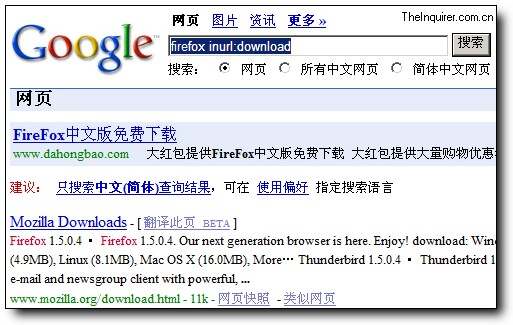
D:利用inurl当黑客--inurl/intitile/intext三个指令能够直接从网页结构来挖掘信息,很多被Google蜘蛛抓取的隐藏网页内容也无处遁形,从某种意义上,也为我们的“Google入侵”创造了条件。
有兴趣的话,你可以试试下面几个指令--纯属学术交流,不许乱用哦
intitle:"index of passwd"
inurl:service.pwd
site:xxxx.com intext:管理
2. Google搜索技巧(10):工具栏想怎么搜就怎么搜
摘要:Google工具栏是一个非常成熟的软件,它有很多的集成功能。我在这里介绍的主要是跟搜索相关的两个技巧。
很多人说不喜欢在电脑上安装工具栏,因为会占据浏览框的空间;还有的人说,对工具栏这样的IE插件,有一种审美疲劳。不过,在我电脑中安装的唯一一个IE插件,就是Google工具栏,这是一个伴随了我很长时间的软件。它让我激动。
Google工具栏是一个非常成熟的软件,它有很多的集成功能。我在这里介绍的主要是跟搜索相关的两个技巧。
自定义按钮
Google的看家本领永远是搜索,Google开始着手做软件时,人们才发现原来搜索技术的应用一直局限于人们的想象力。利用Google的工具栏,搜索者无需打开Google主页就可以在工具条内输入关键字进行搜索。在搜索上,最有用的是它的自定义按钮功能。Google的工具栏本身提供了几个自定义按钮,比如图片搜索,新闻搜索,手气不错等等。
比如,在工具条中输入暑期电影“超人归来 ”,
点击“手气不错”直接进入新浪建立的“超人归来专辑”
点击“论坛”,在各个论坛上,关于“超人归来”的各个话题都被罗列出来了。
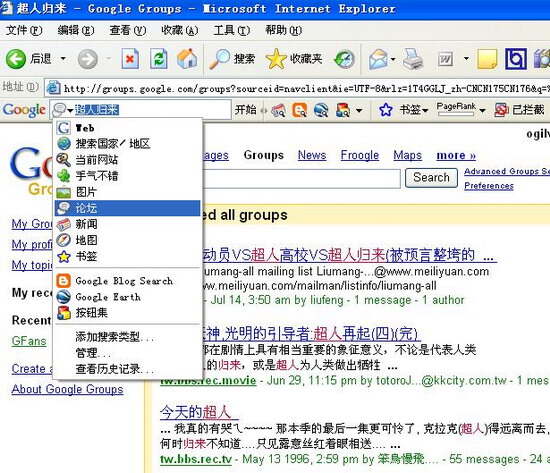
通过Google工具栏,用户可以在这些Google基本网页搜索,图片搜索,论坛,新闻搜索,以及手气不错之间自由切换,无须另外打开新的页面。效率非常高。
按钮自定义的功能非常强大,几乎可以将所有的搜索网页都增加上去,甚至将百度搜索也整合在一起。通过这项功能,我们可以利用Google 工具栏定做自己的搜索大全。真是想怎么搜,就怎么搜!
对于其它非搜索网站也一样,如果你特别喜欢读“华尔街日报”,你现在可以在工具栏上建立“华尔街日报”的按钮,让你可以直接进入和搜索。目前按钮库里选择还是英文的,里面提供了教育、娱乐、体育等 11 种类别。中文用户可以把喜爱的中文网站提交给 Google,Google有专门的人负责把它收到正在建立的中文按钮库。
网络书签
我们很多人都有在办公室,家里,酒店,甚至网吧轮番上网的经验。IE收藏夹的东西都保持在本地硬盘上,无法转移。多数情况下,收藏一个好网址的办法,就是把它存在自己的邮箱里,在不同的计算机上打开。
网络书签是一个技术上很简单,实际应用却很广泛的网络服务,主要用于解决IE收藏夹无法在不同电脑之间同步更新的问题。
使用Google网络书签非常简单。只要再任何一台电脑下载Google工具条,并使用Google账户在工具条上登录(建议使用GMail帐号登录,点击工具条上邮件图标可快捷使用GMail),然后,在访问任何一个网页的时候,点击工具条上的蓝色星形符号,即可将此页加入Google网络书签中。更好的添加方法是点“书签”-“为此页添加书签”,然后会出现一个“添加书签”的对话框,我们可以手动将该网址的分类填写进去,分类可填写多个词,每个词之间使用逗号分割。
比如,我们想了解公司慈善方面的东西。在工具条中,输入搜索词“公司慈善”,我们用“手气不错”来搜索,直接就进入了一个PDF网页,这是中国社科院长达12页的关于“公司慈善和培育中国公司的慈善文化”的一个研究文章。想留下来,好好读吗?打开“书签”,为此页添加书签,就可以了。

接下来,不管你在哪里的计算机,只要用自己的帐号登录,就可同步显示自己的网络书签,其显示方式和IE的收藏夹非常相似。不同的是,Google工具栏的书签功能可以把你访问过的网页,查询过的信息存入了Google服务器。
3. Google搜索技巧(9):Google帮你上大学
摘要:下面我们便以绝大多数经济专业都要接触到的《博弈论》(Game Theory)为例,为你展示Google所能提供的课程和学习资源
如果有人告诉我,他仅靠Google搜索数据便自己完成了MBA教程,我不会感到格外惊讶--在内容丰富的Google检索信息中,你可以找到几乎任何以文本、图象、录像、录音形式存在的学习资料,这些共享和“泄漏”的资源,足以媲美任何一个大学的图书馆。
想要在Google中“读书”,你需要满足如下条件:
1.一台功能完整的电脑
2.网络连接
3.了解“Google大学”的课程安排
下面我们便以绝大多数经济专业都要接触到的《博弈论》(Game Theory)为例,为你展示Google所能提供的课程和学习资源
首先,什么是博弈论?学习之前,你需要对博弈论有一个较为全面的概念性了解
Google.cn搜索“define:game theory”--来自包括WiKi百科以及Princeton的13条简明英文解释绝对比任何一本教科书的概念都要全面和完整。除此之外,Google还提供game theory有关的关键词列表,我们发现,其中的“glossary of game theory”(博弈论术语表)相关搜索词十分有用--进而找到WiKi百科的《Gossary of Game Theory》页面,提供有非常详尽权威的博弈论术语资料(国内需要代理查看)
锁定博弈论网站--对于博弈论这种学科来说,专业性研究网站数量惊人
在Google.cn中搜索"game theory",首先展现在你面前的两个网站便指明了方向--Game Theory.net以及WiKi百科。
前者堪称目前最专业的英文博弈论学习教程网站,后者则能够为绝大多数博弈论条目概念进行解释
寻找课程提纲
Google.cn搜索--"game theory" Syllabus -ebay -amazon (syllabus意为课程提纲,-ebay等是缩小范围的口令,为排除网上商店对搜索结果的干扰)
幸运的是,首个搜索结果便为我们提供了美国加州大学2006年春季博弈论MBA教程的课程提纲DOC文档,内涵教程参考书以及学习进度安排等有参考价值的学习资料
你也可以通过直接搜索"game theory" Syllabus +doc获得包括普林斯顿大学在内的博弈论课程提纲文档
搜索推荐书籍
以我们此前搜到的加州大学博弈论课程提纲推荐书目为例,寻找1991年WW Norton出版的《Thinking Strategically 》,作者Dixit, A.& B. Nalebuff
这种书籍一般能够找到PDF格式下载,因此在Google中搜索 Thinking Strategically filetype:pdf
寻找学习社区
在学习中遇到难题不知如何解决?参加相关论坛社区便能解决。
Google搜索"game theory forum"
一点学习小娱乐
书本和文字太枯燥?没关系,网上还有大量博弈论为基础的策略游戏内容,轻松游戏中复习你刚刚学到的博弈论知识
在Google.cn中搜索"game theory" Online strategy games,你将找到大量有趣的博弈论游戏内容
虽然Google大学没有毕业文凭,但是也免了你大量学费和书本费,而且,最重要的一点--你在Google大学获得的绝对都是真才实学,投入多少,收益更多。
4. Google搜索技巧(8):英文歌曲攻略
摘要:为了遵守版权以及相关法律,Google本身并未提供专用的MP3搜索服务,不过,Google的蜘蛛抓取网页时可谓“不遗余力”,所有“在线音乐”的数据,其实早已被Google巨大的数据库所收录--只看你会不会Google了
虽然绝大多数中文音乐下载可以在国内的搜索引擎上完成,但是,鉴于国内搜索引擎搜索条目的局限性,遇到稍微冷门一点的英文歌曲便束手无策。此时,你唯有求助搜索引起巨无霸Google来帮忙。
为了遵守版权以及相关法律,Google本身并未提供专用的MP3搜索服务,不过,Google的蜘蛛抓取网页时可谓“不遗余力”,所有“在线音乐”的数据,其实早已被Google巨大的数据库所收录--只看你会不会Google了。
找一个最典型的例子:如果你想要找到Google中所有Beatles的MP3格式音乐下载,你只需在Google中输入:
“index of” + “mp3″ + “beatles” -html -htm -php
看看你获得了什么?
呵呵,Google给你的内容“并不常见”--包含Beatles关键词的所有音乐文件开放目录--来自FTP或其他网络空间的不受保护的音乐文件目录。
搜索指令解释:“index of”(目录) + “mp3″(音乐格式) + “beatles”(音乐人名) -html -htm -php(去除html/htm/php搜索结果--这些搜索词往往会带来干扰结果)
在上面的指令中,你可以将mp3换成WMA,AVI等格式,Beatles换成任意其他歌手或乐队名,获得类似的搜索结果。
如:“index of” + “wma″ + “savage garden” -html -htm -php
这个搜索指令语句在Google.com中还可以简略为“index of/mp3”-playlist -html -lyrics beatles获得的搜索结果虽然不同,但是亦十分有效
值得一提的是,在Google.com英文搜索引擎中,你如果直接输入"index of /mp3",将会获得508000个开放音乐文件目录搜索结果,里面保存着来自全球各地的音乐文件目录,在悠闲的时候,随便打开一个目录,随便下几首歌听,也未尝不是一个“开拓新世界”的好方法。
笔者就利用这个方法发现好几个开放下载的俄罗斯MP3 FTP服务器,里面的MP3数量的确惊人
歌词搜索除了寻找MP3音乐,你还可以利用Google的类似指令找到大量歌词数据例如,输入搜索指令语句:
“index of″ -playlist -html beatles lyric
你将找到网络上最完整的Beatels歌词库
5. Google搜索技巧之(7):我爱电影
摘要:Google Suggest会自动将每个“字符”关键词下最热门的搜索结果现实出来,让你以最直观的方式找到互联网上最热门的电影,而且这些搜索出来的电影都可以直接从IMDb中获得详细介绍。
作为Google最人性化的搜索辅助功能之一,Google Suggest可以在你进行关键词输入的时候自动按照搜索结果、搜索热门程度提供“联想式关键词补充”-这一功能引申出不少非常有趣的使用方式。比如说,用Google Suggest搜索最热门搜索电影。
我是通过著名的IMDb(互联网电压数据库)与Google搜索引擎相结合的方式进行搜索--在Google.com搜索框中以“imdb”作为首个关键词,依次将a-x-1-9一共35个字符作为第二个关键词。
发现没有?Google Suggest会自动将每个“字符”关键词下最热门的搜索结果现实出来,让你以最直观的方式找到互联网上最热门的电影,而且这些搜索出来的电影都可以直接从IMDb中获得详细介绍。
例如:输入“imdb p”--获得搜索结果《Pulp Fiction》(低俗小说)
进入Google.cn,输入关键词imdb pulp fiction,你将直接看到最先排名的《低俗小说》影片介绍以及相关下载--在Google.cn中能够直接搜索到电骡的相关链接,这是英文版Google.com所不具有的。
除了电影之外,电影原声也是人们经常在Google上翻腾的东西。这里有什么秘笈吗?
进入Google.cn,输入关键词"mp3″ -playlist -html -lyrics pulp fiction 就是《低俗小说》的电影原声音轨。
搜索电影图片则简单得多。进入http://images.google.cn,输入“pulp fiction”即可获得一系列海报以及图片。当然,你也可以通过“-novel -comics -ebay pulp fiction”指令来剃除《低俗小说》小说、漫画以及eBay销售的无效搜索结果
同样道理,通过Google Suggest选找到“u”字头最热门电影《Underworld》,然后分别通过上边的搜索指令来完成这部电影的内容搜索,原声搜索以及海报搜索。
以下是我通过Google Suggest获得的所有“字符”热门电影列表,有兴趣的读者不妨自己按照之前的教程亲自试试。
* Aviator--《飞行者》 * Boogeyman--《恶灵空间》 * Constantine--《康斯坦丁》 * Donnie Darko--《死亡幻觉》 * Elektra--《艾丽卡》 * Finding Neverland--《寻找梦幻岛》 * Garden State--《情归新泽西》 * Hitch--《全民情敌》 * In Good Company--《优势合作》 * Jurassic Park--《朱罗纪公园》 * Kill Bill--《杀死比尔》 * Ladder 49--《烈火雄心》 * Million Dollar Baby--《百万美元宝贝》 * Napoleon Dynamite--《拿破仑》 * Office Space--《上班一条龙》 * Pulp Fiction--《低俗小说》 * Queen of the Damned--《吸血鬼女王》 * Ray--《雷》 * Sideways--《杯酒人生》 * Team America--《美国战队》 * Underworld--《黑夜传说》 * Vanity Fair--《名利场》 * War of the Worlds--《世界大战》 * X-Men--《X战警》 * You Got Served--《热力四射》 * Zoolander--《超级名模》 * 007 * 1984 * 24 * 3000 * 4400 * 50 First Dates--《初恋50次》 * 6th Day--《第六日》 * 7th Heaven--《七重天》 * 8 Mile--《8英里》 * 9 Songs--《9首歌》堪称英国主流电影史上最大胆直白的影片 * 10 Things I Hate About You--《对面恶女看过来》
6. Google搜索技巧(6):缩小搜索范围
摘要:似乎很多人都喜欢在Google最朴素的主页上来完成,不习惯去填写高级搜索中一系列的表格。这里讲的一些小技巧是针对如何“缩小搜索范围”的,在Google高级搜索页面上都可以通过填写表格来完成。
Google的搜索原则,其实非常简单,我们所说的很多技巧其实都可以通过高级搜索来完成。不过,似乎很多人都喜欢在Google最朴素的主页上来完成,不习惯去填写高级搜索中一系列的表格。这里讲的一些小技巧是针对如何“缩小搜索范围”的,在Google高级搜索页面上都可以通过填写表格来完成。
添加搜索词
要想缩小搜索范围,最简单的窍门就是添加搜索词,因为Google 只搜索包含全部查询内容的网页,添加词语后,查询结果的范围就会比原来的“过于宽泛”的查询小得多。不过,Google自动使用 “and”进行,只会返回那些符合全部查询条件的网页,不需要在关键词之间加上“and”或“+”。如果您想缩小搜索范围,只需输入更多的搜索词,并在这些搜索词之间留空格就行了。
英文双引号强加搜索
Google会忽略最常用的词和字符,这些词和字符称为忽略词。比如“的”,在Google的中文搜索中,经常会被自动忽略。这类字词不仅无助于缩小查询范围,而且会大大降低搜索速度。使用英文双引号可将这些忽略词强加于搜索项,例如:输入“柳堡的故事”时,加上英文双引号会使“的”强加于搜索项中,使搜索更加精确。
“-”减除无关资料
再就是减除无关资料。如果要避免搜索某个词语,可以在这个词前面加上一个减号(“-”,英文字符)。但在减号之前必须留一空格。
Site命令限制网站
Site命令,我们在图像搜索时介绍过,那时是为了搜索某个不设置有搜索功能的网站的图片。当你想缩小范围时,这条命令,显得更加有用,它可以在指定网域内搜索。比如,我想在新浪网上搜索关于世界杯赛程的消息,只需要用Google搜索“site:sina.com.cn 世界杯赛程”即可得到结果。诸如Site这样的命令还有一些,在这些词后面加上冒号,对 Google 有特殊的含义。
限制类别
利用 Google 目录 也可以根据主题来缩小搜索范围,在某个类别的网页中搜索可以快速找到所需的网页。例如,在 Google 目录的 Science >Astronomy 类别中搜索“Saturn”,可以找到只与 Saturn(土星)有关的信息。而不会找到“Saturn”牌汽车、“Saturn”游戏系统,或“Saturn”的其它含义。这就是按类别搜索。
Google的命令触类旁通,除了以上这些外,你还可以试用限制文件类型的filetype。如果,打开Google的高级搜索页面,你也可以排除某个特定网站的网页 ;将搜索限制于某种指定的语言 ;或者给搜索结果以日期限制等等。
7. Google搜索技巧之(5):Filetype
摘要:Filetype是 Google 开发的一个非常强大而且实用的搜索语法。通过这个语法,Google 不仅能搜索一般的网页,还能对某些二进制文件进行检索。
你是一家公司的企划部负责人,上司会叫你写一个本企业的网络营销策划方案;去参加一个论坛,需要准备大量的PPT,要是做公关,则什么都可能被摊上。为了找的东西更快,更有用,我经常使用的就是“filetype”。
Filetype是 Google 开发的一个非常强大而且实用的搜索语法。通过这个语法,Google 不仅能搜索一般的网页,还能对某些二进制文件进行检索。目前Google支持的文件格式包括Doc, Excel,Pdf,Ps, PPT,RTF等等,应付日常的职场需要,绰绰有余了。
网上office文档资料最丰富,最常见的搜索也是Office文件搜索。举例说,如果我们想搜索包含“新品上市场的PR方案”关键词的Office 文件,在www.google.cn中输入
“新品上市PR方案 filetype:doc”
用时0.06秒,你可以得到约43项符合新品上市PR方案,它们都是DOC文件,你可以打开来一个一个仔细看。
很多情况下,网上流传的PR方案都是PPT文件,我们只要如法炮制,在搜索框中输入: “新品上市PR方案 filetype:doc OR filetype:ppt”,就可以得到95个方案。如此多的资料,足够参考的了。不过每个公司都有一致对外的格式和形象,所有的这些东西都只不过是借鉴一下。Google搜索到的每一项都是一个可下载的文件,点击之后,弹出文件下载对话框,选择打开或者保存。需要注意的是,下载的 Office 文件可能含有宏病毒,要谨慎操作。
接下来就是Pdf文件了,Pdf是Adobe公司开发的电子文档格式,现在已经成为互联网的电子化出版标准。目前Google检索的Pdf文档大约有2500万左右。Pdf文档通常是一些图文并茂的综合性文档,提供的资讯一般比较集中全面。
我们还是以公关来举例,如果你想了解处理危机的事宜,在www.google.cn中搜索:“危机公关方案 filetype:pdf”,用时0.88,会有5000项结果。这种查询是对PDF内文的检索,“危机公关方案”这个关键字是包含在PDF文档中的。
搜索PDF文档还可以用“inurl:”语法,把搜索结果将被限定于那些在URL中包含该字的文件中。比如上例,也可以用“inurl:pdf 危机公关方案”。搜索结果数量大致相同,不过查询结果顺序则略有很大差别。
有同事过生日的时候,你也会想着发一个生日的电子贺卡,使用SWF文件搜索就可以了。输入:birthday filetype:swf,你就可以得到网上流传的所有关于生日的flash了。使用“filetype:”语法,你可以搜索到能直接下载的Flash歌曲,MTV,而不必使用专门的搜索下载工具。
“filetype”的另一个强大用处是图片搜索,我们已经专门讲过,这里就不啰嗦了。
8. Google搜索技巧(4):Google快讯帮你观察竞争对手
Google良好的搜索和易用性已经得到了广大网友的欢迎,但是除了我们经常使用的Google网站、图像和新闻搜索之外,它还有很多其他搜索功能和搜索技巧。如果我们也能充分利用,必将带来更大的便利。这里我介绍几个很有用的搜索技巧,在平时搜索中可以结合使用。
利用Google快讯,改进工作效率
做为一个公司员工,每天都要关注自己公司和竞争对手的最新消息,怎么才能在最短的时间内搜索到最多的信息呢?Google可以帮助你。
Google 快讯是Google的新闻定制自动发送,用户可以定制自己需要的内容,Google会在设定的时间内(即时、每天、每周)给用户发送Google最新搜索到的新闻文章,非常方便,我们就可以用这个功能来跟踪自己公司和竞争对手的最新消息。
例如我是一家做搜索的开发公司,我需要每天关注自己的竞争对手,因此我只要登录:http://www.google.com/alerts?hl=zh -CN,然后在“搜索字词”中输入“Google”,“频率”为每天,即可每天收到关于Google的最新消息,同样在“搜索字词”中输入“百度”,可以获得百度的最新消息。
除了这些,我还想介绍一下,我常用的其它搜索技巧。限定文件类型的技巧,很多人都在讲。我这里说的是,除了最常用的文档文件Word,Excel, PPT),Flash文件外,Google地图文件,我们都可以使用“filetype”功能来实现。我想搜索关于中国的Google Earth卫星图片,那么就在Google中搜索“filetype:kmz china”即可。
此外,Google有一些写作小工具,为我们的日常工作学习提供了很多方便之处。
1、翻译工具
Google本身带有中英文翻译的功能,只需输入一个关键词(“翻译”或“fy”任选其一)和要查的中(英)文单词,Google会直接显示您要查的单词的英文(或中文)翻译。
比如我们想要翻译“香蕉”这个词为英文,那么只需要在Google中搜索“翻译 香蕉”或者“fy 香蕉”,返回的第一条记录就是翻译的结果。
2、学术词典工具
我们有时候想要知道一个具体词汇的定义,可以使用“翻译”或“define”,接着键入一个空格,然后键入您需要其定义的词。
比如,我们想要知道氨基酸是什么意思,只需要在Google中搜索“定义 氨基酸”,就可以找到氨基酸的定义。
因此,我们只要灵活掌握和运行Google的搜索技巧,那会给自己的工作和学习带来相当大的提升,使得自己的事业能够更上一层楼。
9. Google搜索技巧(3):发掘Gmail的隐藏实力
摘要:当你的邮件数量比较可观或者你急于查找某封邮件时,你就会发现Gmail的这个搜索功能会大有用处
Gmail是我最喜爱的邮箱服务。它不但容量极大(超过2.7G),还具备速度快、界面简洁及会话式邮件自动归档的特色。Gmail的出现彻底改变了世界对电子邮箱的原本定义,它也使收发邮件变成了一件轻松愉快的事情。Google也向世界证明了它不但可以开发出世界上最优秀的搜索引擎,它做的电子邮箱也是一流的,因为Google把自己的强大搜索引擎也加进了Gmail里。这次让我们一起来发掘Gmail的“隐藏”实力——强大的搜索功能。
虽然Gmail的界面上方就是一个很明显的搜索栏,但很多朋友平时却没有太多地注意它。这是因为一方面我们在Gmail之前已经形成了长期的使用电子邮箱的习惯,即习惯直接点击邮件标题进行阅读;另一方面Gmail会自动把邮件以会话的形式归档,这使得我们很多时候都不必要再单独地使用搜索功能来管理我们的邮件。不过当你的邮件数量比较可观或者你急于查找某封邮件时,你就会发现Gmail的这个搜索功能会大有用处。下面我举些例子来说明如何使用Gmail 的搜索功能。
事例一:快速查找指定邮件收发人的邮件。比如你有一个经常联系的朋友名叫KenWong,你就可以在Gmail搜索栏里输入“from:KenWong” (不含双引号,下同),这样就可以一次性列出所有由KenWong发过来的邮件,非常的方便;类似地,你也可以通过搜索“to:KenWong”来列出所有由你发送给KenWong的邮件。当然,你也可以同时指定两个名字,用这种格式即可:“from:姓名一 OR from:姓名二”或“to:姓名一 OR to:姓名二”。这个搜索命令可以看作是Google会话式自动归档功能的补充和扩展。
事例二:快速查找含指定关键词的邮件。比如你几天前曾经和你的同事讨论过关于公司最近招聘的问题,但一时又找不到那封邮件在哪里了。这个时候Gmail的搜索功能又可以派上用场了。你可以直接在搜索栏里输入“招聘”,这样就可以找到所有标题或邮件正文内容含有“招聘”关键词的邮件。当然,如果你记得那封邮件的标题的某些字词,比如“招聘”,你也可以使用“Subject:招聘”来找出所有标题里含有“招聘”的邮件,非常的方便,也节省了手工查找邮件的时间。
事例三:快速恢复误删除的邮件。如果你每天都要处理大量的邮件,有时候难免会误删一些邮件,而事后发现它很重要,想找回来。在Gmail里,被删除的邮件会被放到trash(已删除邮件)里。因此我们可以只查找trash里的邮件,以节省时间。在Gmail搜索栏里输入“in:trash from:KenWong”,这样就可以找出你之前删除的所有由KenWong发过来的邮件。类似地,你还可以把“in:trash”命令与事例一和事例二中的命令结合起来使用,比如“in:trash subject:招聘 from:KenWong”,就能找出所有被删除的由KenWong发过来的标题里含有“招聘”的邮件。另外,除了“trash”外,“in:”命令还支持这些值:anywhere、inbox、spam,用来查找不同类型的邮件。找到这些邮件后,只需选中它们,然后点击“Move to Inbox”(移到收件箱),这样被误删掉的邮件又回来了。
事例四:找出所有含有附件的邮件。当你经常发送含有附件的邮件里,你会发现即使Gmail有2.7G容量,也会被填满的。这个时候你可以把自己发送过的含有附件的邮件删除掉,因为它们已经没必要存在了。Gamil的Sent Mail(已发送邮件)就是用来保存你曾经发送过的邮件的地方。我们可以使用“has:attachment from:me label:sent”来找出所有由你自己发送出去的并且含有附件的邮件,这样就可以把这些体积比较大的邮件删除掉,为Gmail腾出更多的空间。类似地,你还可以使用“filename:pdf”来找出所有附件里含有PDF文档的邮件。
上面列举的只是Gmail搜索功能的常见用法而已,你可以根据自己的需要,把上面这些命令组合起来使用,以充分体验Gmail的强大搜索功能。记住:聪明的搜索者能得到更好的搜索结果。
10. Google搜索技巧(2):Google桌面搜索
摘要:当你不记得文件存放位置、也不记得文件名、只记得文章中提到了 “ 王二麻子 ” 、对电脑上笨拙的默认搜索你用了几遍就再也不报期望,你就只能仰天长叹不成了吗?
著名的市场研究公司 Forrester Research 的 CEO 乔治 克勒尼 (George Colony) 曾经说过一句话 :“优秀的产品会让你感觉像魔术一样 ” - 记得我用起 Google桌面搜索的那一瞬,就有同样的感受。
自己是个喜欢把电脑上的文件夹分门别类、组织得井井有条的人,因此我在每个层次都有几十个文件夹。总觉得只有这样做了,才能通过自己习惯了的信息组织结构,顺藤摸瓜层层打开文件夹,这样那些文件才永远不会 "丢 " -- 找不到的文件,就相当于是没有了呀! 这是搜索引擎时代的想法。
例如要找一次以前去过的旅游酒店的报价,我打开文件夹的顺序可能依次如下: -- 〉我的电脑
-- 〉D 盘
-- 〉个人 ( 其他同级八个文件夹都和工作有关,真是悲哀 :-( )
-- )FUN ( 同级文件夹还有健康、购房、朋友生日... )
-- )旅行 ( 同级文件夹还有饭馆、 DVD店电话 ... )
-- )价格 ( 同级文件夹还有照片、背景文章、路线攻略 ...)
-- )Bingo! 我的文件就安安静静躺在那最后一层啦!
这种组织过度的习惯可能不太健康,但这还不是因为文件多多,而以前又有过搜遍电脑也找不到某个文件的经历,才变得超级谨慎。现在想想,完全是在用人脑做电脑的信息组织工作,苦啊!
另外一个毛毛燥燥的同事就更惨 - 为了简单快捷,她的所有文件名都是文件 1、文件 2……要找东西时总是翻箱倒柜。我觉得这样的命名方式基本表明她不想再打开这些文件,因为为了打开一个她很可能要打开其他名称 " 疑似 "的五个。
所以,当你不记得文件存放位置、也不记得文件名、只记得文章中提到了 “ 王二麻子 ” 、对电脑上笨拙的默认搜索你用了几遍就再也不报期望,你就只能仰天长叹不成了吗?
后来是听了当时公司里 IT高手的介绍,第一次装上“ Google桌面搜索 ”工具。听着硬盘轻轻地吱吱作响,我很好奇结果会怎样。那是 “ 桌面搜索 ” 软件在迅速地把我电脑上的文件都捋一遍 -- 文档、 Outlook 邮件、甚至是某些即时通讯工具的聊天记录,都被这个轻巧的工具一一 “看在眼里、放在心上 ” 。
打开桌面搜索,界面与我们熟悉的 Google 首页没有多大两样。但当我小心翼翼地输入 “ 王二麻子 ”之后,世界开始变得别有洞天:我在几秒钟之内,找到了自己电脑上提及 “王二麻子 ” 的二十几封邮件,并且可以即刻看到邮件内容全文;还有三个 Excel文件是活动流程,原来 “王二麻子 ” 担任过几个活动的项目经理;还有 “王二麻子 ”同志自己撰写并署名的多个市场策划 Word 文档; MSN聊天记录两次 -- 跟一个 MM提过他,希望给 “ 王二麻子 ” 介绍对象,未遂,否则 MSN 的结果应该更多点吧?
克勒尼在去年五月在北京财富论坛的一次访谈中说 : “Google 的优势是个搜索引擎方面。我在用 Microsoft outlook 收取邮件,当我输入我的朋友的名字寻找新邮件时花费了 21 秒钟找到那位朋友的邮件。然后我用了google desktop search ,仅花费了 4 秒种就找到了邮件,比 microsoft 在自己的产品内搜索快了5 倍。 这就是他所感叹的" 像魔术一样 " 的感觉吧?
今天的 Google 桌面( http://desktop.google.cn/ ),已经从最初的搜索发展到充满了新概念的、更全面的 Web 2.0工具, 而自己亲身经历着Google每周N个新酷产品的发布速度,好像对桌面搜索这样的老功能已经习以为常。但”搜索自己的电脑”这个最基本而强大实用的功能,似乎周围不少搜索老手也还没有试过呢,值得推荐一下。
11. Google搜索技巧(1):巧用Google图像搜索
大部分人在Google上做图像搜索时,都是做最基本的搜索。我的同事经常是在一堆的图像中拔拉来,拔拉去,翻找最想要的东西,这样既费时间,又很破坏人的心情。Google可以检索390,000,000张图片。打开www.google.cn,点击搜索框上边的图片,输入“啤酒”,大约会得到 “24,300项符合啤酒的查询结果”。怎么更好的运用图像搜索,实际上还有很多小技巧。
搜索前先思考,就会事半功倍!Google图像搜索目前支持的语法包括基本的搜索语法如“ ”、“-”、“OR”、“site”和 “filetype:”。这些都可以从图像搜索的“高级搜索”中,找到相关的对应选项。
其实,我们不需要多点击一次,进入图像的高级搜索,在图像搜索的主页上,照样可以实现。其中“filetype:”限定图片的格式,如JPG,GIF,PNG等。如果你想查找乔维怡,那个唱歌磁性十足,人长得成熟知性的重庆超女,而且只想要JPG格式的,只要输入“乔维怡 filetype:jpg”即可得到十几个搜索结果。输入的格式如果是GIF,则没有任何结果。
“site”是用来限定搜索的网站的。在很多个人网站或者博客上,并不具备图像搜索的功能,可只要加入“Site”口令,也即可找到这些图片。比如,网络上有一个非常有名的博客,叫“幻灭的麦克风”,他本人并没有在自己的网站上设置图像搜索这一项,但Google的图像搜索一样可以帮助你,翻出他贴过的所有照片来。方法就是,将网址限定在他的页面kenwong.cn,输入“site:kenwong.cn”,一共是240项,还包括他很多可爱的生活照。呵呵,你对谁感兴趣,不妨试试!
除了满足人的好奇心外,图像搜索更广泛地运用在职场上。对于很多报纸杂志的编辑,图片搜索是一个雪中送炭式的工具。比如要在某个版面上插一张专题图片,用google的图片搜索功能几秒钟就可以搞定。
这里有个小技巧,如果你要搜索的图片是分散在很多网页中的,用“图像搜索”效果比较好;如果是存在图片集合,比如Gallary或Photo中的,则直接用Google网页搜索比较好。
举例来说,互联网上本拉登的照片成千上万,但是,它们都是分散的,往往随机的分布于各种新闻报道中。要在Google的网页搜索中,寻找本.拉登的照片,显然是不合适的,因为很少有人专门为本.拉登建一个在线相册。在这个时候,Google的图片搜索就派上用场了,随便一搜,这个被美国人恨的牙根痒痒的阿拉伯人的各种新闻风貌,立刻尽收眼底。但是,周杰伦就不一样了,一定有公司或杰伦迷给他建相册。输入“周杰伦 Gallary”,“Jay周杰伦的相片集”立即乖乖地出来了。
Google图像搜索对公司白领一族,照样帮助多多,在做PPT时,经常要插入其它公司的Logo,除了千里迢迢地跑到别家网站去拷贝Logo外,最简单的方法,就是使用图像搜索。输入“Reuters”和“logo”的字样,你立即可以找到各种各样的路透社logo,有白底的,蓝底的,透明的,大图标的,小图标的,应有尽有,随你选用。
欢 剩余百度,因此我比较喜欢推荐一些
剩余百度,因此我比较喜欢推荐一些 有关的文章,虽然不精通Google,或者说不了解Google,也不懂的相关的技巧,不过很多有用的信息来源总能让我比较喜欢它,每天只要看到和它有关的技巧,我就喜欢收集来,大家可能看,但是并不意味着没价值,我更喜欢把它收藏在精华之家里,有时候挺需要这些技巧的。
有关的文章,虽然不精通Google,或者说不了解Google,也不懂的相关的技巧,不过很多有用的信息来源总能让我比较喜欢它,每天只要看到和它有关的技巧,我就喜欢收集来,大家可能看,但是并不意味着没价值,我更喜欢把它收藏在精华之家里,有时候挺需要这些技巧的。
这篇文章是外文翻译来的,作者是余小果,翻译的不错哦,相信你会学到一点东西,只要你对Google兴趣。
我在下面编辑了一份包含7个使用Google的技巧的清单,我相信每个人都会想要知道这些.我认为这些技巧合在一起已经代表了使用Google搜索的所有技巧和方法的最高成就.虽然除此之外还有很多小技巧,但这7个一直是我的最爱,好好享受吧.
1. 找出背后的脸-灵活使用此技巧,你可以过滤Google的图片搜索,使之只出现人的图像.这有什么用?这么说吧,如果你要找一个有名的人的图片,但是与之同名的产品,公司或者地理位置什么的会使你困扰,这个小技巧能让你更得心应手.想使用这个方法,你只需要在标准图片搜索之后在URL地址后面加上后缀&imgtype=face.
例如(请注意URL的不同之处):
关于”Google”的图片搜索 vs.关于”Google”的人脸关于”Digg”的图片搜索 vs.关于”Digg”的人脸关于”California”的图片搜索 vs.关于”California”的人脸More info.
2.Google + 社会媒体网站 = 免费的好东东-如果你正在寻找免费的桌面壁纸,股票图片,Wordpress模板或者类似的东西,用Google搜索你最喜欢的社会媒体网站是最好的选择.直接搜索”免费”的时候立即跳出大量垃圾广告信息.但是既然相当数量的社会媒体网站已经有一个社区的用户将优秀的东西进行了筛选和排名,你为什么还要在这些垃圾信息中如履薄冰呢?你需要的只是直接在Google里搜索这些社会媒体网站的内容,然后,哦也….你轻而易举地找到了大量用户挖掘出的优秀资源. 精华之家
例如:(以下链接没有翻译,因为英文资源比起中文的更加丰富,如果你想找壁纸,模板之类的,最好使用英文)
site:digg.com free “desktop wallpaper”site:reddit.com free “wordpress templates”site:del.icio.us free “stock images”site:netscape.com free “ringtones”site:stumbleupon.com free iconsMore info.
3.找到免费的匿名网络代理-一个免费的匿名网络代理允许任何浏览器通过代理访问第三方的网页.网络代理在你的浏览器和你要浏览的网站中扮演一个中间人的角色.为什么需要这样?一般有这两个原因:
你在一个公共场所,比如咖啡店或者网吧上网,你希望在你浏览网页的时候保护自己的隐私.你不想网管知道你浏览的每一个网页. 你想要绕过一个网络过滤器或者是你服务器端的禁令(比如众所周知的国内的困境,译者注). 内容过滤在校园网上尤其常见. 这个小技巧通常可以绕过这些限制.
有很多受捐助的服务和程序,例如TOR和付款的VPN服务,可以满足这样的需求.但是这个技巧是免费且方便的,在任何地方,都可以通过Google达到.你只需要按照以下的格式搜索,在结果中选择一个可以用的,然后输入你想浏览网页的地址.
例如:
inurl:”nph-proxy.cgi” “start using cgiproxy”inurl:”nph-proxy.cgi” “Start browsing through this CGI-based proxy”More info. 精华之家
4.Google搜索音乐,视频,电子书-Google几乎可以搜索所有格式的文件,包括Mp3,PDF,和视频.开放的网络目录是快速找到无数的免费的可下载的文件最简单的方法之一了.这是一个老方法,确是一个好方法!
例如:
找音乐:-inurl:(htm|html|php) intitle:”index of” +”last modified” +”parent directory” +description +size +(wma|mp3) “Counting Crows” 找视频:-inurl:(htm|html|php) intitle:”index of” +”last modified” +”parent directory” +description +size +(mpg|wmv) “chapelle” 找电子书:-inurl:(htm|html|php) intitle:”index of” +”last modified” +”parent directory” +description +size +(pdf|doc) “george orwell 1984″More info. 精华之家
5.浏览全球范围内的公开摄像头-你可以通过搜索Google随机地浏览全球范围内的摄像头流媒体.这可能不是最有效的Google技巧,但却是最有趣的!(作者:你可能需要立即安装一个ActiveX控件或者Java运行环境,以允许你的浏览器获取这些视频流格式)
例如(链接前是摄像头的类型)
AxisWebcams:inurl:/view.shtml orinurl:view/index.shtml CannonWebcams:sample/LvAppl/ MOBOTIXWebcams:control/userimage.html FlexWatchWebcams:/app/idxas.html JVCWebcams: intitle:intitle:”V.Networks [Motion Picture(Java)]”More info. 精华之家
6.从图片的角度判断一个网页-通过随机查看一个页面上的图片,我们可以高瞻远瞩地了解这个网站的概况.甚至,如果你已经非常了解这个网站的内容,这个技巧也会让你发现一些有趣的东西.几乎可以肯定,你一定会看到一些让你惊奇的图片.你需要做的只是用Google的site搜索:在图像搜索里指向一个网站域名:
例如
Digg的图片Wired的图片Reddit的图片More info.
7.基于第三方观点的结果-有时候你看一个网页的时候,会想要看看其他的网站对它的评价,以得到一个更全面的了解.allinanchor:这个Google搜索记号可以节省你大量的时间,直接传递你想要的信息.它基于关键字进行严格的搜索,在锚文本或者链接文本中,对第三方网站链接到该网页的内容进行查询.换句话说,这个符号过滤了你的搜索结果,它使Google忽略掉页面的标题和内容,而着重看其他网页对引用页面的借鉴的结果.它会给你的搜索结果带来一个全新的改变.
例如(请注意在搜索结果中增加的):allinanchor:”google hacks” vs. basic search for Google hacks allinanchor:”wordpress exploits” vs.basic search for Wordpress exploits More info.
额外的:
这是一个我最喜欢的Google搜索技巧的清单:
link:URL = 列出到链接到目标URL的网页清单. related:URL = 列出于目标URL地址有关的网页. site:domain.com 搜索区域仅限于目标网站. allinurl:WORDS = 只显示在URL地址里有搜索结果的页面. inurl:WORD = 跟allinurl类似,但是只在URL中搜索第一个词. allintitle:WORD = 搜索网页标题. intitle:WORD = 跟allintitle类似,但是只在标题里搜索第一个词. cache:URL = 将显示关于URL的Google缓存(中国不可用). info:URL = 将显示一个包含了这些元素的页面:类似结果的链接,反向链接,还有包括了这个URL的页面.在搜索框里直接输入URL会起到同样的效果. filetype:SOMEFILETYPE = 指定文件类型. -filetype:SOMEFILETYPE = 剔除指定文件类型. site:www.somesite.net “+www.somesite.net” = 显示该站点有多少网页被google收录 allintext: = 搜索文本,但不包括网页标题和链接 allinlinks: = 搜索链接, 不包括文本和标题 WordA OR WordB = 搜索包含两关键词之一的页面 “Word” OR “Phrase” = 精确的要求搜索单词或者句子 WordA -WordB = 包含单词A但是不包含单词B WordA +WordB = 都包含 ~WORD = 寻找此单词和它的同义词 ~WORD -WORD = 只搜索同义词,不要原词
1. info:site_name 这个修饰语可以返回关于某特定页面的信息.
2. 同样的,在普通搜索后点击"相似网页"可以链接到Google认为相似的页面结果.
3. 如果只想搜索某一个风址里的内容,可能用site: 来实现,比如说search tips site:www.techradar.com.
4. 上述技巧通过像www.dmoz.org这样的目录网站并动态地生成网址.
5. 也可直接进入Google Directory这样的人工挑选出来的数量有限的数据库网站,网址是www.direcory.google.com.
6. intitle和inurl这样的布尔运算符像OR一样在Google Directory中同样适用.
7. 当你用Google图片搜索时,用site:的修饰语可以只搜索某一个网站内的图片,比如 dvd recorder site:www.amazon.co.uk.
8. 同样的,用"site:.com"只会返回带有.com域名后缀网站里的结果.
9. Google新闻(news.google.com)有他自己的布尔运算符.例如“intext” 只会从一条新闻的主体内容里查询结果.
10. 在Google新闻里如果你用“source:”这个运算符,你可以得到特定的新闻存档.比如:heather mills source:daily_mail
11. 通过"location:"过滤器你可以等到特定国家的新闻,比如 location:uk
12. 同样的Google博客搜索(blogsearch.google.com)也有它自己的句法.你可以搜索某篇日志的标题,比如 "inblogtitle:
13. Google的普通搜索也可以确实也可以得到精确的结果,不如用"movie:
14. “film:”修饰语效果也一样.
15. 在搜索框里输入上映时间,Google会提示你提交你的邮编,然后Google就会告诉你什么时候什么地方将会有好戏上演.
16. 如果想要一个专门的电影搜索页面,可以去www.google.co.uk/movies
17. 如果你圈选了“记住地点”后,下次你查询电影放映时间只需要输入电影名字就够了.
18. Google确实在电影方面的搜索上下了些功夫.比如在搜索框中输入“director:<电影名>”你将得到什么结果?你肯定猜到了吧.
19. 如果想得到演员名单,如需输入“cast:name_of_film”
20. 在乐队名、歌曲名或者专辑名前加上“music:”可以得到相关的音乐信息和评论.
21. 如果你在搜索框里输入“weather London”便可以得到伦敦最近四天完整的天气预报.
22. Google也内置了词典,在搜索框里用"define:the_word"试试.
23. Goolge保存了网站过去的内容.你可以直接搜索某个页面在Google服务器里的缓存,相关句法是“keyword cache:site_url”
24. 相应的,直接在搜索框里输入“cache:site_url”可以直接进入缓存页面.
25. 如果你手边没有计算器,只要记住Google同样内置了这么一个功能.输入“12*15”然后点击搜索试试.
26. Google的内置计算器不但可以转换尺寸还可以理解自然语言.搜索一下“14 stones in kilos”
27. 汇率转换也同样适用,试试“200 pounds in euros”
28. 如果你知道某货币的代码,将得到更加可靠的结果,例如"200 GBR in EUR"
29. 温度呢?Google也没有放过,输入“98 f to c”便可以把华氏转换为摄氏.
30. 想知道Google到底有多聪明呢?输入“2476 in roman numerals”然后点击“搜索”就知道了.
31. 你也可以保存你的Google使用习惯偏好,只需要在www.google.com/account上注册一个帐号便可.
32. 一旦有了Google帐号,不旦可以免费获得一个Gmail帐号,最主要的是可以畅通无阻地遨游于Google的世界.
33. 登陆你的Google帐户,通过“iGoogle”你还可以个性化你的Google主页.
34. 在“iGoogle”上点击"Add a Tab"来添加多个内容模块,Google会根据你添加的甩有模块来自适应整个页面.
35. "iGoogle"允许你为主页更换模板,点击"Select Theme"便可改变现有的默认主题.
36. 有一些"iGoogle"主题会随着时间的改变而改变,比如"Sweet Dreams"就是一个随着白天到夜晚的更迭而改变的一款主题.
37. 点击"Try something new" 下面的"More" 就可以看到一个更加完整的Google网站列表和一些新的功能.
38. "Custom Search"帮助你为你自己的网站建立一个Google牌的搜索引擎.
39. 另外,那张列表还忘掉了一个很有用的服务“Personalised Search",不过你可以通过访问www.google.com/psearch来使用它.(一个保存你搜索记录的服务——译者注)
40. 这个页面列出了你最近的搜索,并按特定分类来区分他们,点击"pause" 就可以阻止Google记录你的搜索历史.
41. 点击"Trends"可以看到你最访问的网站,你最搜索最多的条目以及最常点击的链接.
42. 个性化搜索同样包括了一个书签服务,它帮助你在线保存书签并可以在任何地方获取他们.
43. 更方便的是,你可以在"iGoogle"上添加一个书签模块来添加或访问它们.
44. 你知道你还可以搜索Google返回的结果么?滑到搜索结果页面底部便可以找到那链接.
45. 在你的查询后面附加你的邮编便可以搜索本地信息.
46. 找地图?只需要在搜索关键词后面多写一个"map",比如“Leeds map”
47. Google搜索图片(这里指直接在Google首页而不是Google Map页面,译者注)非常简单,只要你在关键词后而多写个“image”,你就会在搜索结果的顶部看到相关的图片结果.
48. 神奇的是Google图片搜索可以识别人脸,在浏览器地址栏搜索结果页面网址后面添加“&imgtype=face” 确定后Google会过滤掉所有不是人的图片.
49. 想关注股市行情?只需要在"stock:"后面填上公司的股票代码便可以得到从Google财经返回的结果.
50. 在Google的搜索框中输入航空公司或者航班号可以获得相关的航班信息.
51. 现在几点了?在地点前面加上“time”可以得到任务地方的时间.
52. 你也许已经注意到了在输入关键词时Google会交替提示你的拼写,那内置的拼写检查在起作用.
53. 你可以在关键词前加上"spell:"来直接调用Google的拼写检查功能.
54. 点击"I'm Feeling Lucky" (手气不错)可以直接访问关键词搜索第一个结果的网页.
55. 输入基于统计的查询关键词,比如population of Britain,在结果顶部Google会告诉你它的答案.
56. 如果你看到的搜索有非英文结果,点击"Translate this Page" 可以看到由Google帮你翻译的英文内容.
57. 你也可以搜索国外网站的内容,点击语言工具,然后选择你想要Google帮你翻译查询的国家.
58. 语言工具的另一个特色是可以帮你翻译一些可自由剪贴的文本字块.
59. 这里也有一个区域,你可以直接输入网址,并让Google翻译成你想要的语言.
60. 在“语言工具”链接上面你可以看到一个“使用偏好”的链接,这是一个包含了一些私密设置的页面.
61. 你可以明确地告诉Google你希望返回结果的语言,可根据你的喜好进行多选.
62. Google的安全搜索可以保护你免受色情内容的侵犯.你可以选择性的让过滤系统更加严格或者把它完全地关闭.
63. 在使用偏好里,你可以改变Google搜索单页显示结果的结果数,默认为10.
64. 你也可以设置为在新窗口打开Google的搜索结果.
65. 想知道他人在搜索的内容或者提高你自己网站的Pagerank值(Google自行开发的网页质量等级排名评估算法,Pagerank值越高的网页在搜索结果里越靠前,译者注)?去www.google.com/zeitgeist看看.
66. 另一个强大的实验性功能可以在www.google.com/trends找到,你可以知道哪些是热门搜索条目.
67. 在Google趋势搜索框里输入以逗号间隔的多个关键词,可以对比他们的搜索表现.
68. 想用克林贡语搜索?去www.google.com/intl/xx-klingon就可以了.
69. 也许你提线木偶里的瑞典厨师是你的榜样?点击www.google.com/intl/xx-bork看看.
70. 在搜索框里输入“answer to life, the universe and everything”,你肯定会被结果吓一跳.
71. Google还可以告诉你独角兽有多少只角,(够搞笑吧).输入“number of horns on a unicorn”看看.
1. 更加全面地用Google搜索的最好方式是点击高级搜索.
2. 它可以让你搜索更加精准的词组,“所有词组”或者是适当的搜索框里输入词组的某一个特定关键词.
3. 在高级搜索里你依然可以自定义在一张页面上展示多少个搜索结果,你所寻找的信息语言和文件格式.
4. “搜索以下网站或网域”可以让你通过输入一个顶级域名(如.co.uk)来限定搜索结果.
5. 你也可以点击“日期、使用权限、数字范围和更多”的链接以获取更高级的功能.(Google中文直接分条在页面展示.)
6. 保存设置,这些高级功能大多也可以在Google首页的搜索框中通过命令行参数来实现
7. Google的主要搜索可以无形地用布尔结构“AND”来结合.你当输入smoke fire - 它表示寻找smoke AND fire.
8. 要让Google搜索Smoke 或者fire,只需要输入smoke OR fire.
9. 你也可以用 | 来代替OR.如:smoke | fire.
10. 像AND 和 OR 这样的布尔结构对大小写非常敏感.他们必须是全部大写.
11. 搜索专有名词,然后输入用括号括住的一个或者几个关键词.比如water (smoke OR fire)
12. 寻找短语,可以把它们放在引号里.比如:"there's no smoke without fire".
13. 同义搜索来寻找那些类似的信息,只须在你的关键词臆加一根波浪线,比如:~eggplant.
14. 用减号来排除关键词,如:new pram -ebay 可以让搜索结果排除来自Ebay的婴儿车信息.
15. 像 I, and, then ,if 这类普通词语是要被Google 忽略的.他们被称作停滞词语.
16. 而加号却可以让这些停滞词语给包含进来,比如:fish +and chips.
17. 如果一个停滞词语被包含在那些作为短语的引用标记中间的句子中时,这些词语是被Google允许的.
18. 你也可以要求Google进行简省搜索,试一下:Christopher Columbus discovered *
19. 用数字范围功能来搜索数字范围.例如:搜索价位在300英到500英磅之间的索尼电视可以用以下字串:Sony TV £300..£500.
20. 通过高级搜索Google认可13种主要文件格式,其中包括Office, Lotus, PostScript, Shockwave Flash 和text.
21. 搜索这些文件只需直接使用修饰符 filetype:[文件扩展名].例如:soccer filetype:pdf.
22. 要排除整个文件格式,只需使用以前我们排除关键词时使用的相同布尔句法:橄榄球 -filetype:doc
23. 事实上,只要你的语法正确,你可以混合使用任何布尔搜索运算符.举个例子便是:"sausage and mash" -onions filetype:doc
24. Google也有很多功能强大却隐藏着的搜索参数,例如“intitle” 仅仅只会搜索网页标题(titles).你可以用这个例子试一试:intitle:网页设计
25. 如果你只是寻找文件而不是网页,只需用index of 代替intitle:参数.它可以帮助你寻找网络和FTP目录.
26. inurl这个修饰语只会搜索网页的网址,不妨用这个例子试一试 inurl:spices
27. 通过 inurl:vien/view.shtml 你可以找到在线的网络摄像头.
28. inanchor这个修饰语非常特别,它仅仅只会寻找那些作为超链接的文本.
29. 想知道有多少链接指向一个网站.可以试试这个语法:link:网址 - 比如link:www.mozilla.org
30. 同样的,你也可以通过 related:修饰语来找到Google认为相似的内容.比如: related:www.microsoft.com
用GOOGLE你瞬间成为黑客
本文是我通过网上收集整理。若有漏洞和不全面的地方还请多多指教!!!!!!!
google hacking其实并算不上什么新东西,当时并没有重视这种技术,认为webshell什么的,并无太大实际用途.google hacking其实并非
如此简单...
google hacking的简单实现
使用google中的一些语法可以提供给我们更多的信息(当然也提供给那些习惯攻击的人更多他们所想要的.),下面就来介绍一些常用的语法.
intext:
这个就是把网页中的正文内容中的某个字符做为搜索条件.例如在google里输入:intext:动网.将返回所有在网页正文部分包含"动网"的网页
.allintext:使用方法和intext类似.
intitle:
和上面那个intext差不多,搜索网页标题中是否有我们所要找的字符.例如搜索:intitle:安全天使.将返回所有网页标题中包含"安全天使"的网
页.同理allintitle:也同intitle类似.
cache:
搜索google里关于某些内容的缓存,有时候也许能找到一些好东西哦.
define:
搜索某个词语的定义,搜索:define:hacker,将返回关于hacker的定义.
filetype:
这个我要重点推荐一下,无论是撒网式攻击还是我们后面要说的对特勘杲行畔⑹占夹枰玫秸飧?搜索指定类型的文件.例如输入
:filetype:doc.将返回所有以doc结尾的文件URL.当然如果你找.bak、.mdb或.inc也是可以的,获得的信息也许会更丰富
info:
查找指定站点的一些基本信息.
inurl:
搜索我们指定的字符是否存在于URL中.例如输入:inurl:admin,将返回N个类似于这样的连接:http://www.xxx.com/xxx/admin,用来找管理员登
陆的URL不错.allinurl也同inurl类似,可指定多个字符.
link:
例如搜索:inurl:www.4ngel.net可以返回所有和www.4ngel.net做了链接的URL.
site:
这个也很有用,例如:site:www.4ngel.net.将返回所有和4ngel.net这个站有关的URL.
对了还有一些*作符也是很有用的:
+ 把google可能忽略的字列如查询范围
- 把某个字忽略
~ 同意词
. 单一的通配符
* 通配符,可代表多个字母
"" 精确查询
下面开始说说实际应用
以下内容均在google上搜索,对于一个居心叵测的攻击者来说,可能他最感兴趣的就是密码文件了.而google正因为其强大的搜索能力往往会
把一些敏感信息透露给他们.用google搜索以下内容:
intitle:"index of" etc
intitle:"Index of" .sh_history
intitle:"Index of" .bash_history
intitle:"index of" passwd
intitle:"index of" people.lst
intitle:"index of" pwd.db
intitle:"index of" etc/shadow
intitle:"index of" spwd
intitle:"index of" master.passwd
intitle:"index of" htpasswd
"# -FrontPage-" inurl:service.pwd
有时候因为各种各样的原因一些重要的密码文件被毫无保护的暴露在网络上,如果被别有用心的人获得,那么危害是很大的
同样可以用google来搜索一些具有漏洞的程序,例如ZeroBoard前段时间发现个文件代码泄露漏洞,可以用google来找网上使用这套程序的站
点:
intext:ZeroBoard filetype:php
或者使用:
inurlutlogin.php?_zb_path= site:.jp
来寻找我们所需要的页面.phpmyadmin是一套功能强大的数据库*作软件,一些站点由于配置失误,导致我们可以不使用密码直接对phpmyadmin进
行*作.我们可以用google搜索存在这样漏洞的程序URL:
intitle:phpmyadmin intext:Create new database
还记http://www.xxx.com/_vti_bin/..%5 ... ystem32/cmd.exe?dir吗?用google找找,你也许还可以找到很多
古董级的机器。同样我们可以用这个找找有其他cgi漏洞的页面。
allinurl:winnt system32
前面已经简单的说过可以用google来搜索数据库文件,用上一些语法来精确查找能够获得更多东西(access的数据库,mssql、mysql的连接文件
等等).举个例子示例一下:
allinurl:bbs data
filetype:mdb inurl:database
filetype:inc conn
inurl:data filetype:mdb
intitle:"index of" data //在一些配置不正确的apache+win32的服务器上经常出现这种情况,和上面的原理一样,我们还可以用google来找后
台.
利用google完全是可以对一个站点进行信息收集和渗透的,下面我们用google对特定站点进行一次测试。
首先用google先看这个站点的一些基本情况(一些细节部分就略去了):
site:xxxx.com
从返回的信息中,找到几个该校的几个系院的域名:
http://a1.xxxx.com
http://a2.xxxx.com
http://a3.xxxx.com
http://a4.xxxx.com
顺便ping了一下,应该是在不同的服务器.学校一般都会有不少好的资料,先看看有什么好东西没
site:xxxx.com filetype:doc
得到N个不错的doc。
先找找网站的管理后台地址:
site:xxxx.com intext:管理
site:xxxx.com inurl:login
site:xxxx.com intitle:管理
超过获得2个管理后台地址:
http://a2.xxxx.com/sys/admin_login.asp
http://a3.xxxx.com:88/_admin/login_in.asp
还算不错,看看服务器上跑的是什么程序:
site:a2.xxxx.com filetype:asp
site:a2.xxxx.com filetype:php
site:a2.xxxx.com filetype:aspx
site:a3.xxxx.com filetype:asp
site:.......
......
a2服务器用的应该是IIS,上面用的是asp的整站程序,还有一个php的论坛
a3服务器也是IIS,aspx+asp。web程序都应该是自己开发的。有论坛那就看看能不能遇见什么公共的FTP帐号什么的:
site:a2.xxxx.com intext:ftp://*:*
没找到什么有价值的东西。再看看有没有上传一类的漏洞:
site:a2.xxxx.com inurl:file
site:a3.xxxx.com inurl:load
在a2上发现一个上传文件的页面:
http://a2.xxxx.com/sys/uploadfile.asp
用IE看了一下,没权限访问。试试注射,
site:a2.xxxx.com filetype:asp
得到N个asp页面的地址,体力活就让软件做吧,这套程序明显没有对注射做什么防范,dbowner权限,虽然不高但已足矣,back a shell不太喜
欢,而且看起来数据库的个头就不小,直接把web管理员的密码暴出来再说,MD5加密过。一般学校的站点的密码都比较有规律,通常都是域名+
电话一类的变形,用google搞定吧。
site:xxxx.com //得到N个二级域名
site:xxxx.com intext:*@xxxx.com //得到N个邮件地址,还有邮箱的主人的名字什么的
site:xxxx.com intext:电话 //N个电话
把什么的信息做个字典吧,挂上慢慢跑。过了一段时间就跑出4个帐号,2个是学生会的,1个管理员,还有一个可能是老师的帐号。登陆上去:
name:网站管理员
pass:a2xxxx7619 //说了吧,就是域名+4个数字
要再怎么提权那就不属于本文讨论访问了,呵呵,到此为止。
这段时间在国外的一些google hack的研究站点看了看,其实也都差不多是一些基本语法的灵活运用,或者配合某个脚本漏洞,主要还是靠
个人的灵活思维。国外对于google hack方面的防范也并不是很多,所以大家还是点到为止,不要去搞破坏拉,呵呵。对于一些在win上跑
apache的网管们应该多注意一下这方面,一个intitle:index of就差不多都出来了
1.查找利用php webshell
intitle:"php shell*" "Enable stderr" filetype:php
(注: intitle—网页标题 Enable stderr—UNIX标准输出和标准错误的缩写filetype—文件类型)。搜索结果中,你能找到很多直接在机器上执
行命令的web shell来。如果找到的PHPSHELL不会利用,如果你不熟悉UNIX,可以直接看看LIST,这里就不详细说了,有很多利用价值。要说明
的是,我们这里搜索出来的一些国外的PHPSHELL上都要使用UNIX命令,都是system调用出来的函数(其实用百度及其他搜索引擎都可以,只是填
写搜索的内容不同)。这个PHPWEBSHELL是可以直接Echo(Unix常用命令)。一句话就把首页搞定了:
echo "召唤" > index.jsp
现在看看首页,已经被我们改成: "召唤" 了。
我们也可以用WGET上传一个文件上去(比如你要替换的叶子吧)。然后execute Command输入 cat file > index.html or echo "" > file
echo "test" >> file
这样一条条打出来,站点首页就成功被替换了。同样的也可以
uname -a;cat /etc/passwd
不过有点要注意,有些WEBSHELL程序有问题,执行不了的,
2.搜索INC敏感信息
在google的搜索框中填入:
Code:
.org filetype:inc
专家教您用google
1. Google搜索技巧(11):提高精确度的“in”
In-系列搜索指令是Google搜索中最重要的“位置关键词”查找方式,通过intitle/inurl/intext三个搜索指令定义关键词的位置,分别查找在标题、链接、正文包含搜索关键词的网页结果。
不过,这三个搜索指令因为字数较长、而且容易混淆,在实际搜索中往往被普通用户所漠视,事实上,对于目标明确的搜索者来说,In-系列搜索指令往往最为简洁,能够大幅简化搜索结果,提高搜索精确度。
1.Intitle--标题搜索
搜索热门话题的杀手锏,诸如“NBA赛程”、“GeForce 7800”、“Vista鼠标指针”等具有一定关注度的搜索词组最适合进行标题搜索--这些热门词的使用频率高,搜索结果误差较大,直接通过标题搜索往往能够获得最佳效果。
为了获得更佳效果,我们往往用""来对关键词进行完整限定
例如:搜索NBA最新赛程,只需输入 intitle:NBA赛程
2.Intext--正文检索
和标题搜索相比,正文检索的搜索目标更明确,而且适合于一次性搜索同一主题的不同分支内容
最简单的例子,我们想要找到GeForce 7800的3Dmark03以及3Dmark05测试成绩,就可以利用intext指令:
intext:"GeForce 7800"+3Dmark03+3Dmark05
搜索结果将直接把你带入GeForce 7800的3DMark测试结果页面
3.Inurl--直攻URL链接
inurl是In-系指令中最强大的一个,换句话说,这个高级指令能够直接从网站的URL入手挖掘信息,只要略微了解普通网站的URL格式,就可以极具针对性地找到你所需要的资源--甚至隐藏内容。
inurl的应用范围十分广泛,在此我们仅抛砖引玉
A.利用inurl搜图片--inurl:photo,搜索所有包含图片的关键词页面结果,如果说Google图象搜索侧重于展示图片,inurl搜索则让你在看到图片之前了解到页面大致的文字内容,更方便判断。
利用这一指令,你往往能够找到关键词的组图内容(指令中的photo也可以替代为picture、image等)
例:搜索“乔丹经典”图片
输入:乔丹经典 inurl:photo,首个搜索结果上便提供了所有值得收藏的乔丹瞬间
B.利用inurl搜音乐--inurl:mp3,直接获得包含mp3音乐内容的页面搜索结果,Google中搜索音乐的另一有效方式(MP3可以替换为wma/ogg等)
例:搜索T.A.T.U的经典歌曲“show me love”
输入:"show me love" inurl:mp3,直接找到这首歌的下载页面
C.利用inurl搜软件--inurl:download,直接查找某个软件的下载页面,亦十分方便
例:搜索firefox下载页面
输入:firefox inurl:download,Google直接送上Mozilla的官方下载页面
D:利用inurl当黑客--inurl/intitile/intext三个指令能够直接从网页结构来挖掘信息,很多被Google蜘蛛抓取的隐藏网页内容也无处遁形,从某种意义上,也为我们的“Google入侵”创造了条件。
有兴趣的话,你可以试试下面几个指令--纯属学术交流,不许乱用哦
intitle:"index of passwd"
inurl:service.pwd
site:xxxx.com intext:管理
2. Google搜索技巧(10):工具栏想怎么搜就怎么搜
摘要:Google工具栏是一个非常成熟的软件,它有很多的集成功能。我在这里介绍的主要是跟搜索相关的两个技巧。
很多人说不喜欢在电脑上安装工具栏,因为会占据浏览框的空间;还有的人说,对工具栏这样的IE插件,有一种审美疲劳。不过,在我电脑中安装的唯一一个IE插件,就是Google工具栏,这是一个伴随了我很长时间的软件。它让我激动。
Google工具栏是一个非常成熟的软件,它有很多的集成功能。我在这里介绍的主要是跟搜索相关的两个技巧。
自定义按钮
Google的看家本领永远是搜索,Google开始着手做软件时,人们才发现原来搜索技术的应用一直局限于人们的想象力。利用Google的工具栏,搜索者无需打开Google主页就可以在工具条内输入关键字进行搜索。在搜索上,最有用的是它的自定义按钮功能。Google的工具栏本身提供了几个自定义按钮,比如图片搜索,新闻搜索,手气不错等等。
比如,在工具条中输入暑期电影“超人归来 ”,
点击“手气不错”直接进入新浪建立的“超人归来专辑”
点击“论坛”,在各个论坛上,关于“超人归来”的各个话题都被罗列出来了。
通过Google工具栏,用户可以在这些Google基本网页搜索,图片搜索,论坛,新闻搜索,以及手气不错之间自由切换,无须另外打开新的页面。效率非常高。
按钮自定义的功能非常强大,几乎可以将所有的搜索网页都增加上去,甚至将百度搜索也整合在一起。通过这项功能,我们可以利用Google 工具栏定做自己的搜索大全。真是想怎么搜,就怎么搜!
对于其它非搜索网站也一样,如果你特别喜欢读“华尔街日报”,你现在可以在工具栏上建立“华尔街日报”的按钮,让你可以直接进入和搜索。目前按钮库里选择还是英文的,里面提供了教育、娱乐、体育等 11 种类别。中文用户可以把喜爱的中文网站提交给 Google,Google有专门的人负责把它收到正在建立的中文按钮库。
网络书签
我们很多人都有在办公室,家里,酒店,甚至网吧轮番上网的经验。IE收藏夹的东西都保持在本地硬盘上,无法转移。多数情况下,收藏一个好网址的办法,就是把它存在自己的邮箱里,在不同的计算机上打开。
网络书签是一个技术上很简单,实际应用却很广泛的网络服务,主要用于解决IE收藏夹无法在不同电脑之间同步更新的问题。
使用Google网络书签非常简单。只要再任何一台电脑下载Google工具条,并使用Google账户在工具条上登录(建议使用GMail帐号登录,点击工具条上邮件图标可快捷使用GMail),然后,在访问任何一个网页的时候,点击工具条上的蓝色星形符号,即可将此页加入Google网络书签中。更好的添加方法是点“书签”-“为此页添加书签”,然后会出现一个“添加书签”的对话框,我们可以手动将该网址的分类填写进去,分类可填写多个词,每个词之间使用逗号分割。
比如,我们想了解公司慈善方面的东西。在工具条中,输入搜索词“公司慈善”,我们用“手气不错”来搜索,直接就进入了一个PDF网页,这是中国社科院长达12页的关于“公司慈善和培育中国公司的慈善文化”的一个研究文章。想留下来,好好读吗?打开“书签”,为此页添加书签,就可以了。
接下来,不管你在哪里的计算机,只要用自己的帐号登录,就可同步显示自己的网络书签,其显示方式和IE的收藏夹非常相似。不同的是,Google工具栏的书签功能可以把你访问过的网页,查询过的信息存入了Google服务器。
3. Google搜索技巧(9):Google帮你上大学
摘要:下面我们便以绝大多数经济专业都要接触到的《博弈论》(Game Theory)为例,为你展示Google所能提供的课程和学习资源
如果有人告诉我,他仅靠Google搜索数据便自己完成了MBA教程,我不会感到格外惊讶--在内容丰富的Google检索信息中,你可以找到几乎任何以文本、图象、录像、录音形式存在的学习资料,这些共享和“泄漏”的资源,足以媲美任何一个大学的图书馆。
想要在Google中“读书”,你需要满足如下条件:
1.一台功能完整的电脑
2.网络连接
3.了解“Google大学”的课程安排
下面我们便以绝大多数经济专业都要接触到的《博弈论》(Game Theory)为例,为你展示Google所能提供的课程和学习资源
首先,什么是博弈论?学习之前,你需要对博弈论有一个较为全面的概念性了解
Google.cn搜索“define:game theory”--来自包括WiKi百科以及Princeton的13条简明英文解释绝对比任何一本教科书的概念都要全面和完整。除此之外,Google还提供game theory有关的关键词列表,我们发现,其中的“glossary of game theory”(博弈论术语表)相关搜索词十分有用--进而找到WiKi百科的《Gossary of Game Theory》页面,提供有非常详尽权威的博弈论术语资料(国内需要代理查看)
锁定博弈论网站--对于博弈论这种学科来说,专业性研究网站数量惊人
在Google.cn中搜索"game theory",首先展现在你面前的两个网站便指明了方向--Game Theory.net以及WiKi百科。
前者堪称目前最专业的英文博弈论学习教程网站,后者则能够为绝大多数博弈论条目概念进行解释
寻找课程提纲
Google.cn搜索--"game theory" Syllabus -ebay -amazon (syllabus意为课程提纲,-ebay等是缩小范围的口令,为排除网上商店对搜索结果的干扰)
幸运的是,首个搜索结果便为我们提供了美国加州大学2006年春季博弈论MBA教程的课程提纲DOC文档,内涵教程参考书以及学习进度安排等有参考价值的学习资料
你也可以通过直接搜索"game theory" Syllabus +doc获得包括普林斯顿大学在内的博弈论课程提纲文档
搜索推荐书籍
以我们此前搜到的加州大学博弈论课程提纲推荐书目为例,寻找1991年WW Norton出版的《Thinking Strategically 》,作者Dixit, A.& B. Nalebuff
这种书籍一般能够找到PDF格式下载,因此在Google中搜索 Thinking Strategically filetype:pdf
寻找学习社区
在学习中遇到难题不知如何解决?参加相关论坛社区便能解决。
Google搜索"game theory forum"
一点学习小娱乐
书本和文字太枯燥?没关系,网上还有大量博弈论为基础的策略游戏内容,轻松游戏中复习你刚刚学到的博弈论知识
在Google.cn中搜索"game theory" Online strategy games,你将找到大量有趣的博弈论游戏内容
虽然Google大学没有毕业文凭,但是也免了你大量学费和书本费,而且,最重要的一点--你在Google大学获得的绝对都是真才实学,投入多少,收益更多。
4. Google搜索技巧(8):英文歌曲攻略
摘要:为了遵守版权以及相关法律,Google本身并未提供专用的MP3搜索服务,不过,Google的蜘蛛抓取网页时可谓“不遗余力”,所有“在线音乐”的数据,其实早已被Google巨大的数据库所收录--只看你会不会Google了
虽然绝大多数中文音乐下载可以在国内的搜索引擎上完成,但是,鉴于国内搜索引擎搜索条目的局限性,遇到稍微冷门一点的英文歌曲便束手无策。此时,你唯有求助搜索引起巨无霸Google来帮忙。
为了遵守版权以及相关法律,Google本身并未提供专用的MP3搜索服务,不过,Google的蜘蛛抓取网页时可谓“不遗余力”,所有“在线音乐”的数据,其实早已被Google巨大的数据库所收录--只看你会不会Google了。
找一个最典型的例子:如果你想要找到Google中所有Beatles的MP3格式音乐下载,你只需在Google中输入:
“index of” + “mp3″ + “beatles” -html -htm -php
看看你获得了什么?
呵呵,Google给你的内容“并不常见”--包含Beatles关键词的所有音乐文件开放目录--来自FTP或其他网络空间的不受保护的音乐文件目录。
搜索指令解释:“index of”(目录) + “mp3″(音乐格式) + “beatles”(音乐人名) -html -htm -php(去除html/htm/php搜索结果--这些搜索词往往会带来干扰结果)
在上面的指令中,你可以将mp3换成WMA,AVI等格式,Beatles换成任意其他歌手或乐队名,获得类似的搜索结果。
如:“index of” + “wma″ + “savage garden” -html -htm -php
这个搜索指令语句在Google.com中还可以简略为“index of/mp3”-playlist -html -lyrics beatles获得的搜索结果虽然不同,但是亦十分有效
值得一提的是,在Google.com英文搜索引擎中,你如果直接输入"index of /mp3",将会获得508000个开放音乐文件目录搜索结果,里面保存着来自全球各地的音乐文件目录,在悠闲的时候,随便打开一个目录,随便下几首歌听,也未尝不是一个“开拓新世界”的好方法。
笔者就利用这个方法发现好几个开放下载的俄罗斯MP3 FTP服务器,里面的MP3数量的确惊人
歌词搜索除了寻找MP3音乐,你还可以利用Google的类似指令找到大量歌词数据例如,输入搜索指令语句:
“index of″ -playlist -html beatles lyric
你将找到网络上最完整的Beatels歌词库
5. Google搜索技巧之(7):我爱电影
摘要:Google Suggest会自动将每个“字符”关键词下最热门的搜索结果现实出来,让你以最直观的方式找到互联网上最热门的电影,而且这些搜索出来的电影都可以直接从IMDb中获得详细介绍。
作为Google最人性化的搜索辅助功能之一,Google Suggest可以在你进行关键词输入的时候自动按照搜索结果、搜索热门程度提供“联想式关键词补充”-这一功能引申出不少非常有趣的使用方式。比如说,用Google Suggest搜索最热门搜索电影。
我是通过著名的IMDb(互联网电压数据库)与Google搜索引擎相结合的方式进行搜索--在Google.com搜索框中以“imdb”作为首个关键词,依次将a-x-1-9一共35个字符作为第二个关键词。
发现没有?Google Suggest会自动将每个“字符”关键词下最热门的搜索结果现实出来,让你以最直观的方式找到互联网上最热门的电影,而且这些搜索出来的电影都可以直接从IMDb中获得详细介绍。
例如:输入“imdb p”--获得搜索结果《Pulp Fiction》(低俗小说)
进入Google.cn,输入关键词imdb pulp fiction,你将直接看到最先排名的《低俗小说》影片介绍以及相关下载--在Google.cn中能够直接搜索到电骡的相关链接,这是英文版Google.com所不具有的。
除了电影之外,电影原声也是人们经常在Google上翻腾的东西。这里有什么秘笈吗?
进入Google.cn,输入关键词"mp3″ -playlist -html -lyrics pulp fiction 就是《低俗小说》的电影原声音轨。
搜索电影图片则简单得多。进入http://images.google.cn,输入“pulp fiction”即可获得一系列海报以及图片。当然,你也可以通过“-novel -comics -ebay pulp fiction”指令来剃除《低俗小说》小说、漫画以及eBay销售的无效搜索结果
同样道理,通过Google Suggest选找到“u”字头最热门电影《Underworld》,然后分别通过上边的搜索指令来完成这部电影的内容搜索,原声搜索以及海报搜索。
以下是我通过Google Suggest获得的所有“字符”热门电影列表,有兴趣的读者不妨自己按照之前的教程亲自试试。
* Aviator--《飞行者》 * Boogeyman--《恶灵空间》 * Constantine--《康斯坦丁》 * Donnie Darko--《死亡幻觉》 * Elektra--《艾丽卡》 * Finding Neverland--《寻找梦幻岛》 * Garden State--《情归新泽西》 * Hitch--《全民情敌》 * In Good Company--《优势合作》 * Jurassic Park--《朱罗纪公园》 * Kill Bill--《杀死比尔》 * Ladder 49--《烈火雄心》 * Million Dollar Baby--《百万美元宝贝》 * Napoleon Dynamite--《拿破仑》 * Office Space--《上班一条龙》 * Pulp Fiction--《低俗小说》 * Queen of the Damned--《吸血鬼女王》 * Ray--《雷》 * Sideways--《杯酒人生》 * Team America--《美国战队》 * Underworld--《黑夜传说》 * Vanity Fair--《名利场》 * War of the Worlds--《世界大战》 * X-Men--《X战警》 * You Got Served--《热力四射》 * Zoolander--《超级名模》 * 007 * 1984 * 24 * 3000 * 4400 * 50 First Dates--《初恋50次》 * 6th Day--《第六日》 * 7th Heaven--《七重天》 * 8 Mile--《8英里》 * 9 Songs--《9首歌》堪称英国主流电影史上最大胆直白的影片 * 10 Things I Hate About You--《对面恶女看过来》
6. Google搜索技巧(6):缩小搜索范围
摘要:似乎很多人都喜欢在Google最朴素的主页上来完成,不习惯去填写高级搜索中一系列的表格。这里讲的一些小技巧是针对如何“缩小搜索范围”的,在Google高级搜索页面上都可以通过填写表格来完成。
Google的搜索原则,其实非常简单,我们所说的很多技巧其实都可以通过高级搜索来完成。不过,似乎很多人都喜欢在Google最朴素的主页上来完成,不习惯去填写高级搜索中一系列的表格。这里讲的一些小技巧是针对如何“缩小搜索范围”的,在Google高级搜索页面上都可以通过填写表格来完成。
添加搜索词
要想缩小搜索范围,最简单的窍门就是添加搜索词,因为Google 只搜索包含全部查询内容的网页,添加词语后,查询结果的范围就会比原来的“过于宽泛”的查询小得多。不过,Google自动使用 “and”进行,只会返回那些符合全部查询条件的网页,不需要在关键词之间加上“and”或“+”。如果您想缩小搜索范围,只需输入更多的搜索词,并在这些搜索词之间留空格就行了。
英文双引号强加搜索
Google会忽略最常用的词和字符,这些词和字符称为忽略词。比如“的”,在Google的中文搜索中,经常会被自动忽略。这类字词不仅无助于缩小查询范围,而且会大大降低搜索速度。使用英文双引号可将这些忽略词强加于搜索项,例如:输入“柳堡的故事”时,加上英文双引号会使“的”强加于搜索项中,使搜索更加精确。
“-”减除无关资料
再就是减除无关资料。如果要避免搜索某个词语,可以在这个词前面加上一个减号(“-”,英文字符)。但在减号之前必须留一空格。
Site命令限制网站
Site命令,我们在图像搜索时介绍过,那时是为了搜索某个不设置有搜索功能的网站的图片。当你想缩小范围时,这条命令,显得更加有用,它可以在指定网域内搜索。比如,我想在新浪网上搜索关于世界杯赛程的消息,只需要用Google搜索“site:sina.com.cn 世界杯赛程”即可得到结果。诸如Site这样的命令还有一些,在这些词后面加上冒号,对 Google 有特殊的含义。
限制类别
利用 Google 目录 也可以根据主题来缩小搜索范围,在某个类别的网页中搜索可以快速找到所需的网页。例如,在 Google 目录的 Science >Astronomy 类别中搜索“Saturn”,可以找到只与 Saturn(土星)有关的信息。而不会找到“Saturn”牌汽车、“Saturn”游戏系统,或“Saturn”的其它含义。这就是按类别搜索。
Google的命令触类旁通,除了以上这些外,你还可以试用限制文件类型的filetype。如果,打开Google的高级搜索页面,你也可以排除某个特定网站的网页 ;将搜索限制于某种指定的语言 ;或者给搜索结果以日期限制等等。
7. Google搜索技巧之(5):Filetype
摘要:Filetype是 Google 开发的一个非常强大而且实用的搜索语法。通过这个语法,Google 不仅能搜索一般的网页,还能对某些二进制文件进行检索。
你是一家公司的企划部负责人,上司会叫你写一个本企业的网络营销策划方案;去参加一个论坛,需要准备大量的PPT,要是做公关,则什么都可能被摊上。为了找的东西更快,更有用,我经常使用的就是“filetype”。
Filetype是 Google 开发的一个非常强大而且实用的搜索语法。通过这个语法,Google 不仅能搜索一般的网页,还能对某些二进制文件进行检索。目前Google支持的文件格式包括Doc, Excel,Pdf,Ps, PPT,RTF等等,应付日常的职场需要,绰绰有余了。
网上office文档资料最丰富,最常见的搜索也是Office文件搜索。举例说,如果我们想搜索包含“新品上市场的PR方案”关键词的Office 文件,在www.google.cn中输入
“新品上市PR方案 filetype:doc”
用时0.06秒,你可以得到约43项符合新品上市PR方案,它们都是DOC文件,你可以打开来一个一个仔细看。
很多情况下,网上流传的PR方案都是PPT文件,我们只要如法炮制,在搜索框中输入: “新品上市PR方案 filetype:doc OR filetype:ppt”,就可以得到95个方案。如此多的资料,足够参考的了。不过每个公司都有一致对外的格式和形象,所有的这些东西都只不过是借鉴一下。Google搜索到的每一项都是一个可下载的文件,点击之后,弹出文件下载对话框,选择打开或者保存。需要注意的是,下载的 Office 文件可能含有宏病毒,要谨慎操作。
接下来就是Pdf文件了,Pdf是Adobe公司开发的电子文档格式,现在已经成为互联网的电子化出版标准。目前Google检索的Pdf文档大约有2500万左右。Pdf文档通常是一些图文并茂的综合性文档,提供的资讯一般比较集中全面。
我们还是以公关来举例,如果你想了解处理危机的事宜,在www.google.cn中搜索:“危机公关方案 filetype:pdf”,用时0.88,会有5000项结果。这种查询是对PDF内文的检索,“危机公关方案”这个关键字是包含在PDF文档中的。
搜索PDF文档还可以用“inurl:”语法,把搜索结果将被限定于那些在URL中包含该字的文件中。比如上例,也可以用“inurl:pdf 危机公关方案”。搜索结果数量大致相同,不过查询结果顺序则略有很大差别。
有同事过生日的时候,你也会想着发一个生日的电子贺卡,使用SWF文件搜索就可以了。输入:birthday filetype:swf,你就可以得到网上流传的所有关于生日的flash了。使用“filetype:”语法,你可以搜索到能直接下载的Flash歌曲,MTV,而不必使用专门的搜索下载工具。
“filetype”的另一个强大用处是图片搜索,我们已经专门讲过,这里就不啰嗦了。
8. Google搜索技巧(4):Google快讯帮你观察竞争对手
Google良好的搜索和易用性已经得到了广大网友的欢迎,但是除了我们经常使用的Google网站、图像和新闻搜索之外,它还有很多其他搜索功能和搜索技巧。如果我们也能充分利用,必将带来更大的便利。这里我介绍几个很有用的搜索技巧,在平时搜索中可以结合使用。
利用Google快讯,改进工作效率
做为一个公司员工,每天都要关注自己公司和竞争对手的最新消息,怎么才能在最短的时间内搜索到最多的信息呢?Google可以帮助你。
Google 快讯是Google的新闻定制自动发送,用户可以定制自己需要的内容,Google会在设定的时间内(即时、每天、每周)给用户发送Google最新搜索到的新闻文章,非常方便,我们就可以用这个功能来跟踪自己公司和竞争对手的最新消息。
例如我是一家做搜索的开发公司,我需要每天关注自己的竞争对手,因此我只要登录:http://www.google.com/alerts?hl=zh -CN,然后在“搜索字词”中输入“Google”,“频率”为每天,即可每天收到关于Google的最新消息,同样在“搜索字词”中输入“百度”,可以获得百度的最新消息。
除了这些,我还想介绍一下,我常用的其它搜索技巧。限定文件类型的技巧,很多人都在讲。我这里说的是,除了最常用的文档文件Word,Excel, PPT),Flash文件外,Google地图文件,我们都可以使用“filetype”功能来实现。我想搜索关于中国的Google Earth卫星图片,那么就在Google中搜索“filetype:kmz china”即可。
此外,Google有一些写作小工具,为我们的日常工作学习提供了很多方便之处。
1、翻译工具
Google本身带有中英文翻译的功能,只需输入一个关键词(“翻译”或“fy”任选其一)和要查的中(英)文单词,Google会直接显示您要查的单词的英文(或中文)翻译。
比如我们想要翻译“香蕉”这个词为英文,那么只需要在Google中搜索“翻译 香蕉”或者“fy 香蕉”,返回的第一条记录就是翻译的结果。
2、学术词典工具
我们有时候想要知道一个具体词汇的定义,可以使用“翻译”或“define”,接着键入一个空格,然后键入您需要其定义的词。
比如,我们想要知道氨基酸是什么意思,只需要在Google中搜索“定义 氨基酸”,就可以找到氨基酸的定义。
因此,我们只要灵活掌握和运行Google的搜索技巧,那会给自己的工作和学习带来相当大的提升,使得自己的事业能够更上一层楼。
9. Google搜索技巧(3):发掘Gmail的隐藏实力
摘要:当你的邮件数量比较可观或者你急于查找某封邮件时,你就会发现Gmail的这个搜索功能会大有用处
Gmail是我最喜爱的邮箱服务。它不但容量极大(超过2.7G),还具备速度快、界面简洁及会话式邮件自动归档的特色。Gmail的出现彻底改变了世界对电子邮箱的原本定义,它也使收发邮件变成了一件轻松愉快的事情。Google也向世界证明了它不但可以开发出世界上最优秀的搜索引擎,它做的电子邮箱也是一流的,因为Google把自己的强大搜索引擎也加进了Gmail里。这次让我们一起来发掘Gmail的“隐藏”实力——强大的搜索功能。
虽然Gmail的界面上方就是一个很明显的搜索栏,但很多朋友平时却没有太多地注意它。这是因为一方面我们在Gmail之前已经形成了长期的使用电子邮箱的习惯,即习惯直接点击邮件标题进行阅读;另一方面Gmail会自动把邮件以会话的形式归档,这使得我们很多时候都不必要再单独地使用搜索功能来管理我们的邮件。不过当你的邮件数量比较可观或者你急于查找某封邮件时,你就会发现Gmail的这个搜索功能会大有用处。下面我举些例子来说明如何使用Gmail 的搜索功能。
事例一:快速查找指定邮件收发人的邮件。比如你有一个经常联系的朋友名叫KenWong,你就可以在Gmail搜索栏里输入“from:KenWong” (不含双引号,下同),这样就可以一次性列出所有由KenWong发过来的邮件,非常的方便;类似地,你也可以通过搜索“to:KenWong”来列出所有由你发送给KenWong的邮件。当然,你也可以同时指定两个名字,用这种格式即可:“from:姓名一 OR from:姓名二”或“to:姓名一 OR to:姓名二”。这个搜索命令可以看作是Google会话式自动归档功能的补充和扩展。
事例二:快速查找含指定关键词的邮件。比如你几天前曾经和你的同事讨论过关于公司最近招聘的问题,但一时又找不到那封邮件在哪里了。这个时候Gmail的搜索功能又可以派上用场了。你可以直接在搜索栏里输入“招聘”,这样就可以找到所有标题或邮件正文内容含有“招聘”关键词的邮件。当然,如果你记得那封邮件的标题的某些字词,比如“招聘”,你也可以使用“Subject:招聘”来找出所有标题里含有“招聘”的邮件,非常的方便,也节省了手工查找邮件的时间。
事例三:快速恢复误删除的邮件。如果你每天都要处理大量的邮件,有时候难免会误删一些邮件,而事后发现它很重要,想找回来。在Gmail里,被删除的邮件会被放到trash(已删除邮件)里。因此我们可以只查找trash里的邮件,以节省时间。在Gmail搜索栏里输入“in:trash from:KenWong”,这样就可以找出你之前删除的所有由KenWong发过来的邮件。类似地,你还可以把“in:trash”命令与事例一和事例二中的命令结合起来使用,比如“in:trash subject:招聘 from:KenWong”,就能找出所有被删除的由KenWong发过来的标题里含有“招聘”的邮件。另外,除了“trash”外,“in:”命令还支持这些值:anywhere、inbox、spam,用来查找不同类型的邮件。找到这些邮件后,只需选中它们,然后点击“Move to Inbox”(移到收件箱),这样被误删掉的邮件又回来了。
事例四:找出所有含有附件的邮件。当你经常发送含有附件的邮件里,你会发现即使Gmail有2.7G容量,也会被填满的。这个时候你可以把自己发送过的含有附件的邮件删除掉,因为它们已经没必要存在了。Gamil的Sent Mail(已发送邮件)就是用来保存你曾经发送过的邮件的地方。我们可以使用“has:attachment from:me label:sent”来找出所有由你自己发送出去的并且含有附件的邮件,这样就可以把这些体积比较大的邮件删除掉,为Gmail腾出更多的空间。类似地,你还可以使用“filename:pdf”来找出所有附件里含有PDF文档的邮件。
上面列举的只是Gmail搜索功能的常见用法而已,你可以根据自己的需要,把上面这些命令组合起来使用,以充分体验Gmail的强大搜索功能。记住:聪明的搜索者能得到更好的搜索结果。
10. Google搜索技巧(2):Google桌面搜索
摘要:当你不记得文件存放位置、也不记得文件名、只记得文章中提到了 “ 王二麻子 ” 、对电脑上笨拙的默认搜索你用了几遍就再也不报期望,你就只能仰天长叹不成了吗?
著名的市场研究公司 Forrester Research 的 CEO 乔治 克勒尼 (George Colony) 曾经说过一句话 :“优秀的产品会让你感觉像魔术一样 ” - 记得我用起 Google桌面搜索的那一瞬,就有同样的感受。
自己是个喜欢把电脑上的文件夹分门别类、组织得井井有条的人,因此我在每个层次都有几十个文件夹。总觉得只有这样做了,才能通过自己习惯了的信息组织结构,顺藤摸瓜层层打开文件夹,这样那些文件才永远不会 "丢 " -- 找不到的文件,就相当于是没有了呀! 这是搜索引擎时代的想法。
例如要找一次以前去过的旅游酒店的报价,我打开文件夹的顺序可能依次如下: -- 〉我的电脑
-- 〉D 盘
-- 〉个人 ( 其他同级八个文件夹都和工作有关,真是悲哀 :-( )
-- )FUN ( 同级文件夹还有健康、购房、朋友生日... )
-- )旅行 ( 同级文件夹还有饭馆、 DVD店电话 ... )
-- )价格 ( 同级文件夹还有照片、背景文章、路线攻略 ...)
-- )Bingo! 我的文件就安安静静躺在那最后一层啦!
这种组织过度的习惯可能不太健康,但这还不是因为文件多多,而以前又有过搜遍电脑也找不到某个文件的经历,才变得超级谨慎。现在想想,完全是在用人脑做电脑的信息组织工作,苦啊!
另外一个毛毛燥燥的同事就更惨 - 为了简单快捷,她的所有文件名都是文件 1、文件 2……要找东西时总是翻箱倒柜。我觉得这样的命名方式基本表明她不想再打开这些文件,因为为了打开一个她很可能要打开其他名称 " 疑似 "的五个。
所以,当你不记得文件存放位置、也不记得文件名、只记得文章中提到了 “ 王二麻子 ” 、对电脑上笨拙的默认搜索你用了几遍就再也不报期望,你就只能仰天长叹不成了吗?
后来是听了当时公司里 IT高手的介绍,第一次装上“ Google桌面搜索 ”工具。听着硬盘轻轻地吱吱作响,我很好奇结果会怎样。那是 “ 桌面搜索 ” 软件在迅速地把我电脑上的文件都捋一遍 -- 文档、 Outlook 邮件、甚至是某些即时通讯工具的聊天记录,都被这个轻巧的工具一一 “看在眼里、放在心上 ” 。
打开桌面搜索,界面与我们熟悉的 Google 首页没有多大两样。但当我小心翼翼地输入 “ 王二麻子 ”之后,世界开始变得别有洞天:我在几秒钟之内,找到了自己电脑上提及 “王二麻子 ” 的二十几封邮件,并且可以即刻看到邮件内容全文;还有三个 Excel文件是活动流程,原来 “王二麻子 ” 担任过几个活动的项目经理;还有 “王二麻子 ”同志自己撰写并署名的多个市场策划 Word 文档; MSN聊天记录两次 -- 跟一个 MM提过他,希望给 “ 王二麻子 ” 介绍对象,未遂,否则 MSN 的结果应该更多点吧?
克勒尼在去年五月在北京财富论坛的一次访谈中说 : “Google 的优势是个搜索引擎方面。我在用 Microsoft outlook 收取邮件,当我输入我的朋友的名字寻找新邮件时花费了 21 秒钟找到那位朋友的邮件。然后我用了google desktop search ,仅花费了 4 秒种就找到了邮件,比 microsoft 在自己的产品内搜索快了5 倍。 这就是他所感叹的" 像魔术一样 " 的感觉吧?
今天的 Google 桌面( http://desktop.google.cn/ ),已经从最初的搜索发展到充满了新概念的、更全面的 Web 2.0工具, 而自己亲身经历着Google每周N个新酷产品的发布速度,好像对桌面搜索这样的老功能已经习以为常。但”搜索自己的电脑”这个最基本而强大实用的功能,似乎周围不少搜索老手也还没有试过呢,值得推荐一下。
11. Google搜索技巧(1):巧用Google图像搜索
大部分人在Google上做图像搜索时,都是做最基本的搜索。我的同事经常是在一堆的图像中拔拉来,拔拉去,翻找最想要的东西,这样既费时间,又很破坏人的心情。Google可以检索390,000,000张图片。打开www.google.cn,点击搜索框上边的图片,输入“啤酒”,大约会得到 “24,300项符合啤酒的查询结果”。怎么更好的运用图像搜索,实际上还有很多小技巧。
搜索前先思考,就会事半功倍!Google图像搜索目前支持的语法包括基本的搜索语法如“ ”、“-”、“OR”、“site”和 “filetype:”。这些都可以从图像搜索的“高级搜索”中,找到相关的对应选项。
其实,我们不需要多点击一次,进入图像的高级搜索,在图像搜索的主页上,照样可以实现。其中“filetype:”限定图片的格式,如JPG,GIF,PNG等。如果你想查找乔维怡,那个唱歌磁性十足,人长得成熟知性的重庆超女,而且只想要JPG格式的,只要输入“乔维怡 filetype:jpg”即可得到十几个搜索结果。输入的格式如果是GIF,则没有任何结果。
“site”是用来限定搜索的网站的。在很多个人网站或者博客上,并不具备图像搜索的功能,可只要加入“Site”口令,也即可找到这些图片。比如,网络上有一个非常有名的博客,叫“幻灭的麦克风”,他本人并没有在自己的网站上设置图像搜索这一项,但Google的图像搜索一样可以帮助你,翻出他贴过的所有照片来。方法就是,将网址限定在他的页面kenwong.cn,输入“site:kenwong.cn”,一共是240项,还包括他很多可爱的生活照。呵呵,你对谁感兴趣,不妨试试!
除了满足人的好奇心外,图像搜索更广泛地运用在职场上。对于很多报纸杂志的编辑,图片搜索是一个雪中送炭式的工具。比如要在某个版面上插一张专题图片,用google的图片搜索功能几秒钟就可以搞定。
这里有个小技巧,如果你要搜索的图片是分散在很多网页中的,用“图像搜索”效果比较好;如果是存在图片集合,比如Gallary或Photo中的,则直接用Google网页搜索比较好。
举例来说,互联网上本拉登的照片成千上万,但是,它们都是分散的,往往随机的分布于各种新闻报道中。要在Google的网页搜索中,寻找本.拉登的照片,显然是不合适的,因为很少有人专门为本.拉登建一个在线相册。在这个时候,Google的图片搜索就派上用场了,随便一搜,这个被美国人恨的牙根痒痒的阿拉伯人的各种新闻风貌,立刻尽收眼底。但是,周杰伦就不一样了,一定有公司或杰伦迷给他建相册。输入“周杰伦 Gallary”,“Jay周杰伦的相片集”立即乖乖地出来了。
Google图像搜索对公司白领一族,照样帮助多多,在做PPT时,经常要插入其它公司的Logo,除了千里迢迢地跑到别家网站去拷贝Logo外,最简单的方法,就是使用图像搜索。输入“Reuters”和“logo”的字样,你立即可以找到各种各样的路透社logo,有白底的,蓝底的,透明的,大图标的,小图标的,应有尽有,随你选用。
欢
 剩余百度,因此我比较喜欢推荐一些
剩余百度,因此我比较喜欢推荐一些 有关的文章,虽然不精通Google,或者说不了解Google,也不懂的相关的技巧,不过很多有用的信息来源总能让我比较喜欢它,每天只要看到和它有关的技巧,我就喜欢收集来,大家可能看,但是并不意味着没价值,我更喜欢把它收藏在精华之家里,有时候挺需要这些技巧的。
有关的文章,虽然不精通Google,或者说不了解Google,也不懂的相关的技巧,不过很多有用的信息来源总能让我比较喜欢它,每天只要看到和它有关的技巧,我就喜欢收集来,大家可能看,但是并不意味着没价值,我更喜欢把它收藏在精华之家里,有时候挺需要这些技巧的。
这篇文章是外文翻译来的,作者是余小果,翻译的不错哦,相信你会学到一点东西,只要你对Google兴趣。
我在下面编辑了一份包含7个使用Google的技巧的清单,我相信每个人都会想要知道这些.我认为这些技巧合在一起已经代表了使用Google搜索的所有技巧和方法的最高成就.虽然除此之外还有很多小技巧,但这7个一直是我的最爱,好好享受吧.
1. 找出背后的脸-灵活使用此技巧,你可以过滤Google的图片搜索,使之只出现人的图像.这有什么用?这么说吧,如果你要找一个有名的人的图片,但是与之同名的产品,公司或者地理位置什么的会使你困扰,这个小技巧能让你更得心应手.想使用这个方法,你只需要在标准图片搜索之后在URL地址后面加上后缀&imgtype=face.
例如(请注意URL的不同之处):
关于”Google”的图片搜索 vs.关于”Google”的人脸关于”Digg”的图片搜索 vs.关于”Digg”的人脸关于”California”的图片搜索 vs.关于”California”的人脸More info.
2.Google + 社会媒体网站 = 免费的好东东-如果你正在寻找免费的桌面壁纸,股票图片,Wordpress模板或者类似的东西,用Google搜索你最喜欢的社会媒体网站是最好的选择.直接搜索”免费”的时候立即跳出大量垃圾广告信息.但是既然相当数量的社会媒体网站已经有一个社区的用户将优秀的东西进行了筛选和排名,你为什么还要在这些垃圾信息中如履薄冰呢?你需要的只是直接在Google里搜索这些社会媒体网站的内容,然后,哦也….你轻而易举地找到了大量用户挖掘出的优秀资源. 精华之家
例如:(以下链接没有翻译,因为英文资源比起中文的更加丰富,如果你想找壁纸,模板之类的,最好使用英文)
site:digg.com free “desktop wallpaper”site:reddit.com free “wordpress templates”site:del.icio.us free “stock images”site:netscape.com free “ringtones”site:stumbleupon.com free iconsMore info.
3.找到免费的匿名网络代理-一个免费的匿名网络代理允许任何浏览器通过代理访问第三方的网页.网络代理在你的浏览器和你要浏览的网站中扮演一个中间人的角色.为什么需要这样?一般有这两个原因:
你在一个公共场所,比如咖啡店或者网吧上网,你希望在你浏览网页的时候保护自己的隐私.你不想网管知道你浏览的每一个网页. 你想要绕过一个网络过滤器或者是你服务器端的禁令(比如众所周知的国内的困境,译者注). 内容过滤在校园网上尤其常见. 这个小技巧通常可以绕过这些限制.
有很多受捐助的服务和程序,例如TOR和付款的VPN服务,可以满足这样的需求.但是这个技巧是免费且方便的,在任何地方,都可以通过Google达到.你只需要按照以下的格式搜索,在结果中选择一个可以用的,然后输入你想浏览网页的地址.
例如:
inurl:”nph-proxy.cgi” “start using cgiproxy”inurl:”nph-proxy.cgi” “Start browsing through this CGI-based proxy”More info. 精华之家
4.Google搜索音乐,视频,电子书-Google几乎可以搜索所有格式的文件,包括Mp3,PDF,和视频.开放的网络目录是快速找到无数的免费的可下载的文件最简单的方法之一了.这是一个老方法,确是一个好方法!
例如:
找音乐:-inurl:(htm|html|php) intitle:”index of” +”last modified” +”parent directory” +description +size +(wma|mp3) “Counting Crows” 找视频:-inurl:(htm|html|php) intitle:”index of” +”last modified” +”parent directory” +description +size +(mpg|wmv) “chapelle” 找电子书:-inurl:(htm|html|php) intitle:”index of” +”last modified” +”parent directory” +description +size +(pdf|doc) “george orwell 1984″More info. 精华之家
5.浏览全球范围内的公开摄像头-你可以通过搜索Google随机地浏览全球范围内的摄像头流媒体.这可能不是最有效的Google技巧,但却是最有趣的!(作者:你可能需要立即安装一个ActiveX控件或者Java运行环境,以允许你的浏览器获取这些视频流格式)
例如(链接前是摄像头的类型)
AxisWebcams:inurl:/view.shtml orinurl:view/index.shtml CannonWebcams:sample/LvAppl/ MOBOTIXWebcams:control/userimage.html FlexWatchWebcams:/app/idxas.html JVCWebcams: intitle:intitle:”V.Networks [Motion Picture(Java)]”More info. 精华之家
6.从图片的角度判断一个网页-通过随机查看一个页面上的图片,我们可以高瞻远瞩地了解这个网站的概况.甚至,如果你已经非常了解这个网站的内容,这个技巧也会让你发现一些有趣的东西.几乎可以肯定,你一定会看到一些让你惊奇的图片.你需要做的只是用Google的site搜索:在图像搜索里指向一个网站域名:
例如
Digg的图片Wired的图片Reddit的图片More info.
7.基于第三方观点的结果-有时候你看一个网页的时候,会想要看看其他的网站对它的评价,以得到一个更全面的了解.allinanchor:这个Google搜索记号可以节省你大量的时间,直接传递你想要的信息.它基于关键字进行严格的搜索,在锚文本或者链接文本中,对第三方网站链接到该网页的内容进行查询.换句话说,这个符号过滤了你的搜索结果,它使Google忽略掉页面的标题和内容,而着重看其他网页对引用页面的借鉴的结果.它会给你的搜索结果带来一个全新的改变.
例如(请注意在搜索结果中增加的):allinanchor:”google hacks” vs. basic search for Google hacks allinanchor:”wordpress exploits” vs.basic search for Wordpress exploits More info.
额外的:
这是一个我最喜欢的Google搜索技巧的清单:
link:URL = 列出到链接到目标URL的网页清单. related:URL = 列出于目标URL地址有关的网页. site:domain.com 搜索区域仅限于目标网站. allinurl:WORDS = 只显示在URL地址里有搜索结果的页面. inurl:WORD = 跟allinurl类似,但是只在URL中搜索第一个词. allintitle:WORD = 搜索网页标题. intitle:WORD = 跟allintitle类似,但是只在标题里搜索第一个词. cache:URL = 将显示关于URL的Google缓存(中国不可用). info:URL = 将显示一个包含了这些元素的页面:类似结果的链接,反向链接,还有包括了这个URL的页面.在搜索框里直接输入URL会起到同样的效果. filetype:SOMEFILETYPE = 指定文件类型. -filetype:SOMEFILETYPE = 剔除指定文件类型. site:www.somesite.net “+www.somesite.net” = 显示该站点有多少网页被google收录 allintext: = 搜索文本,但不包括网页标题和链接 allinlinks: = 搜索链接, 不包括文本和标题 WordA OR WordB = 搜索包含两关键词之一的页面 “Word” OR “Phrase” = 精确的要求搜索单词或者句子 WordA -WordB = 包含单词A但是不包含单词B WordA +WordB = 都包含 ~WORD = 寻找此单词和它的同义词 ~WORD -WORD = 只搜索同义词,不要原词
google.com技巧问题
Google搜索技巧 电子书
baidu或google搜索技巧
百度或Google 搜索技巧
googl怎么会变成桌面
搜索大虾:baidu或google搜索技巧
用google搜索时有哪些技巧阿!!
请问哪位高手知道百度,Google的高级搜索技巧
怎样才能做好google的adsens?有什么技巧啊
问个软件google er.....???
GOOGLE是个什么网站??
要google邀请信2个
GOOGLE有2个网页?
听说google有个电子地图
Googl Secure Access在什么地方能下到
googl看地球程序中的英文意思
google有多少个国家使用
GOOGLE右上角的为什么还是个TM
想是申请个GOOGLE 油箱
谁给发个google邮箱邀请
谁能给我个google邀请函....
Google Earth怎么个玩法啊??
谁能给个Google Sitemaps示例
谁能给我个google邀请函....